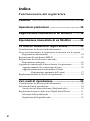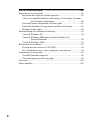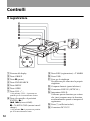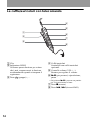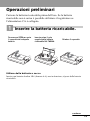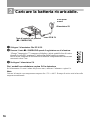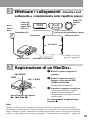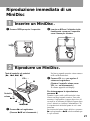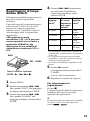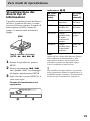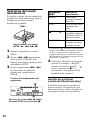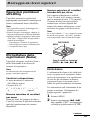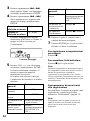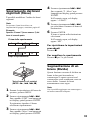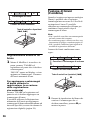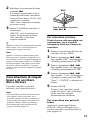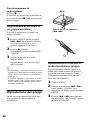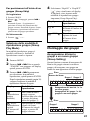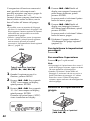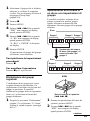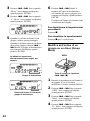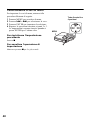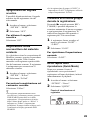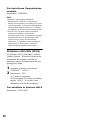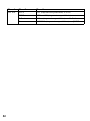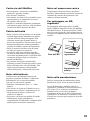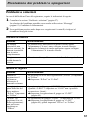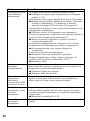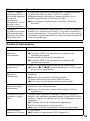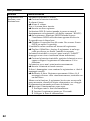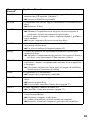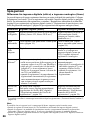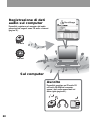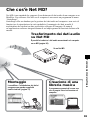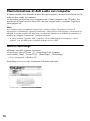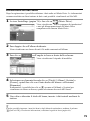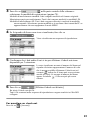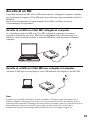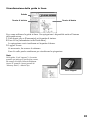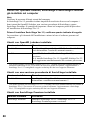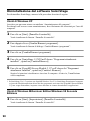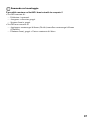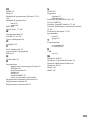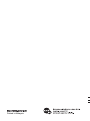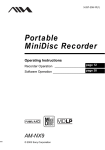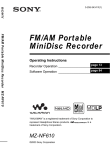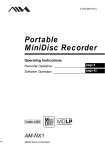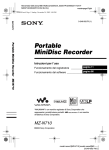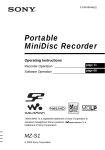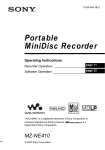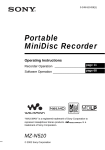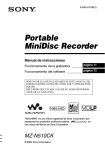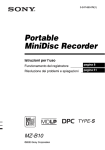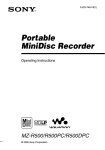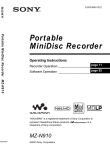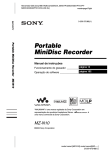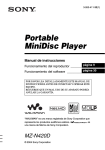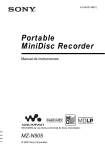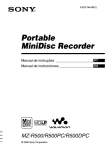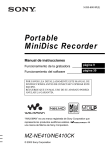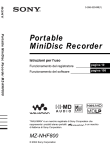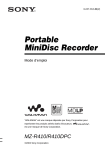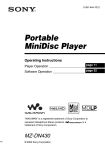Download Istruzioni per l`uso
Transcript
3-249-510-72(1) Portable MiniDisc Recorder Istruzioni per l’uso pagina 11 Funzionamento del registratore ____________________ pagina 68 Funzionamento del software _______________________ “WALKMAN” è un marchio registrato di Sony Corporation che rappresenta i prodotti stereo portatili. di fabbrica di Sony Corporation. MZ-N510 © 2003 Sony Corporation è un marchio ATTENZIONE Non installare l’apparecchio in uno spazio chiuso, come una libreria o un mobiletto. IN NESSUN CASO IL RIVENDITORE SARÀ RESPONSABILE PER DANNI DIRETTI, ACCIDENTALI O CONSEQUENZIALI DI QUALSIASI NATURA NÉ DI PERDITE ECONOMICHE O SPESE RISULTANTI DA UN PRODOTTO DIFETTOSO O DALL’UTILIZZO DEL PRODOTTO. Per evitare il rischio di incendi, non coprire la ventola con giornali, tovaglie, tendine ecc. Non appoggiare candele accese sull’apparecchio. La validità del marchio CE è limitata ai soli paesi in cui tale marchio è legalmente applicato, in particolare nei paesi dell’Area Economica Europea (AEE). Per evitare il pericolo di incendi o scosse elettriche, non appoggiare sull’apparecchio oggetti contenenti liquidi (ad esempio, vasi). • SonicStage, OpenMG e il logo OpenMG, MagicGate, Net MD e il logo Net MD sono marchi di Sony Corporation. • Microsoft, Windows, Windows NT e Windows Media sono marchi o marchi registrati di Microsoft Corporation negli Stati Uniti e/o negli altri paesi. • IBM e PC/AT sono marchi registrati di International Business Machines Corporation. • Macintosh è un marchio di Apple Computer, Inc. negli Stati Uniti e/o negli altri paesi. • MMX e Pentium sono marchi o marchi registrati di Intel Corporation. • Tutti gli altri marchi e marchi registrati appartengono ai rispettivi proprietari. • I simboli ™ e ® sono omessi in questo manuale. Per evitare il pericolo di incendi o scosse elettriche, non esporre l’apparecchio alla pioggia o all’umidità. Alcuni Paesi possono avere delle disposizioni che regolano lo smaltimento delle batterie utilizzate per l’alimentazione di questo prodotto. Consultare le autorità competenti. ATTENZIONE — RADIAZIONE LASER INVISIBILE QUANDO L’APPARECCHIO È APERTO EVITARE L’ESPOSIZIONE AI RAGGI 2 Informazioni Nota per gli utenti Sul software in dotazione • Le leggi sul copyright proibiscono la riproduzione parziale o totale del software o del manuale d’uso, o il noleggio del software senza l’autorizzazione del detentore del copyright. • In nessun caso SONY sarà responsabile per danni finanziari o perdite economiche, inclusi reclami da parte di terzi, risultanti dall’uso del software fornito con questo registratore. • In caso di difetti di funzionamento del software provocati da difetti di fabbricazione, SONY provvederà alla sostituzione, ma declina qualsiasi altra responsabilità. • Il software fornito con questo lettore non può essere utilizzato con apparecchiature diverse da quelle per cui è stato progettato. • Si fa notare che, in relazione all’impegno costante volto al miglioramento della qualità, le specifiche del software sono soggette a modifiche senza preavviso. • Il funzionamento del registratore con software diverso da quello fornito non è coperto da garanzia. Programma © 2001, 2002 Sony Corporation Documentazione © 2002 Sony Corporation 3 Indice Funzionamento del registratore Controlli .......................................................... 12 Operazioni preliminari .................................... 15 Registrazione immediata di un MiniDisc ........ 18 Riproduzione immediata di un MiniDisc ......... 21 Le diverse modalità di registrazione .............. 23 Visualizzazione dei diversi tipi di informazioni ...................................23 Per avviare/interrompere la registrazione in sincronia con la sorgente (Registrazione sincronizzata) ..........................................................24 Registrazioni di lunga durata (MDLP) .................................................25 Registrazione da un televisore o una radio (Registrazione analogica) ................................................................26 Aggiunta dei contrassegni di bravo durante la registrazione ................26 Aggiunta manuale dei contrassegni di brano ..................................26 Aggiunta automatica di contrassegni di brano (Registrazione automatica dell’orario) ............................27 Regolazione manuale del livello di registrazione .................................28 Vari modi di riproduzione ............................... 29 Visualizzazione dei diversi tipi di informazioni ...................................29 Selezione del modo riproduzione .........................................................30 Ascolto dei soli brani selezionati (Bookmark play) .......................30 Regolazione dei bassi e degli acuti (Digital Sound Preset) ..................31 Selezione della qualità audio ..........................................................31 Regolazione della qualità audio ......................................................32 4 Montaggio dei brani registrati ........................ 33 Operazioni preliminari all’editing ........................................................ 33 Etichettatura delle registrazioni (Name) .............................................. 33 Etichettatura ................................................................................... 33 Spostamento dei brani registrati (Move) .............................................. 35 Segmentazione di un brano (Divide) ................................................... 35 Segmentazione diretta di un brano ................................................. 36 Fusione di brani (Combine) ................................................................. 36 Cancellazione di singoli brani e di un intero disco (Erase) .................. 37 Per cancellare un brano .................................................................. 37 Per cancellare un intero disco ........................................................ 38 Uso della funzione Gruppo ............................. 39 La funzione Gruppo ............................................................................. 39 Registrazione di brani mediante la funzione Gruppo ........................... 39 Registrazione di un brano in un nuovo gruppo .............................. 39 Registrazione di un brano in un gruppo esistente .......................... 40 Riproduzione dei gruppi ....................................................................... 40 Riproduzione di un brano in modo riproduzione gruppo .............. 40 Selezione della modalità di riproduzione gruppo (Group Play Mode) ......................................................... 41 Montaggio dei gruppi ........................................................................... 41 Assegnazione di brani o gruppi a un nuovo gruppo (Group Setting) ............................................................... 41 Rilascio di un’impostazione di gruppo .......................................... 42 Etichettatura dei gruppi registrati .................................................. 43 Spostamento di un brano in un disco con impostazioni di gruppo ......................................................................... 43 Modifica dell’ordine di un gruppo su un disco (Group Move) ...... 44 Per cancellare un gruppo ................................................................ 45 Altre operazioni .............................................. 46 Impostazioni utili ................................................................................. 46 Come utilizzare le voci di menu .................................................... 48 Spegnimento del segnale acustico ................................................. 49 Registrazione senza sovrascrittura del materiale esistente ............ 49 Creazione di un nuovo gruppo durante la registrazione ................ 49 Avvio rapido della riproduzione (Quick Mode) ............................ 49 Protezione dell’udito (AVLS) ........................................................ 50 5 Fonti di alimentazione .................................... 53 Durata della batteria .......................................................................53 Informazioni supplementari ............................ 54 Precauzioni ............................................................................................54 Caratteristiche tecniche .........................................................................56 Risoluzione dei problemi e spiegazioni .......... 57 Problemi e soluzioni .............................................................................57 Durante la ricarica ..........................................................................57 Mentre si registra ............................................................................57 Durante la riproduzione ..................................................................59 Durante il montaggio ......................................................................60 Durante l’uso della funzione Gruppo .............................................61 Altri prodotti ...................................................................................62 Messaggi ...............................................................................................63 Spiegazioni ............................................................................................66 6 Funzionamento del software Che cos’è Net MD? ......................................... 69 Operazioni di base .......................................... 70 Operazioni di base per l’utilizzo di Net MD ........................................ 70 Predisposizione dell’ambiente di sistema richiesto ............................. 71 Requisiti del sistema ...................................................................... 71 Installazione del software sul computer ............................................... 72 Operazioni preliminari ................................................................... 72 Installazione di SonicStage Ver.1.5 ............................................... 73 Collegamento del Net MD al computer ............................................... 75 Memorizzazione di dati audio sul computer ........................................ 76 Avvio di SonicStage ...................................................................... 76 Registrazione di CD audio sul disco rigido ................................... 77 Etichettatura dei dati audio ............................................................ 79 Trasferimento di dati audio dal computer al Net MD (Check-out) ...... 80 Trasferimento di file audio su Net MD .......................................... 80 Ascolto di un MD ................................................................................. 83 Ascolto di un MD con il Net MD collegato al computer ............... 83 Ascolto di un MD con il Net MD non collegato al computer ........ 83 Funzioni avanzate ........................................... 84 Uso di altre funzioni ............................................................................. 84 Utilizzo della guida in linea di SonicStage .................................... 84 7 Altre informazioni ........................................... 86 Impostazioni e precauzioni ...................................................................86 Impostazioni in base al sistema operativo ......................................86 Utenti con OpenMG Jukebox, SonicStage o SonicStage Premium già installato nel computer ..............................................88 Nota sullo spazio disponibile su disco rigido .................................89 Note sulla modalità di sospensione/stand-by del sistema ...............89 Backup dei dati audio .....................................................................89 Disinstallazione del software SonicStage .............................................90 Utenti di Windows XP ....................................................................90 Utenti di Windows Millennium Edition/Windows 98 Seconda Edizione ............................................................90 Utenti di Windows 2000 .................................................................91 Risoluzione dei problemi ......................................................................92 Il computer non riconosce il Net MD .............................................94 Se l’installazione non è stata completata correttamente .................94 Informazioni e spiegazioni ....................................................................96 Net MD Domande frequenti ...........................................................96 Note sulla protezione del copyright ................................................98 Glossario .............................................................................................100 Indice analitico ....................................................................................102 8 9 Prima di utilizzare il prodotto Questo manuale contiene le istruzioni per l’utilizzo del registratore e per l’installazione e l’utilizzo di base del software SonicStage in dotazione. Per informazioni dettagliate sulle varie operazioni, fare riferimento alle pagine indicate di seguito. Utilizzo del registratore Funzionamento del registratore (pagine da 11 a 67) Le pagine da 11 a 67 del manuale illustrano l’utilizzo di Net MD come un normale Walkman MiniDisc. 3-249-510-11(1) Portable MiniDisc Recorder Operating Instructions page 11 Recorder Operation_____________________________ _____ page 68 Software Operation _____________________________ _____ Risoluzione dei problemi e spiegazioni (pagina 57) Questa sezione illustra i problemi più comuni che si possono incontrare durante l’utilizzo del registratore e le possibili soluzioni. “WALKMAN” is a registered trademark of Sony Corporation to represent Headphone Stereo products. trademark of Sony Corporation. is a MZ-N510 ©2002 Sony Corporation Utilizzo di Net MD (il registratore) collegato al computer Funzionamento del software (pagine da 68 a 101) Le pagine da 68 a 101 del manuale illustrano la procedura di installazione e il funzionamento di base del software SonicStage in dotazione. Per dettagli, fare riferimento a queste pagine. Altre informazioni (pagina 86) Questa sezione illustra i problemi più comuni che si possono incontrare durante l’utilizzo del software SonicStage e le possibili soluzioni. È inoltre presente un elenco delle domande frequenti con le relative risposte. Guida di SonicStage versione 1.5 Si tratta di una guida in linea che è possibile visualizzare sullo schermo del computer. Per dettagli sull’utilizzo del software, fare riferimento a questa guida. Per istruzioni su come visualizzare la finestra della guida, consultare pagina 84. Note sulla sezione “Funzionamento del software” • Gli elementi che compaiono nelle illustrazioni di questa sezione possono differire da quelli effettivamente visualizzati dal software. • Le spiegazioni contenute nella sezione presuppongono la conoscenza delle funzioni di base del sistema Windows. Per dettagli sull’utilizzo del computer e del sistema operativo, fare riferimento ai rispettivi manuali • Le spiegazioni contenute in questa sezione si riferiscono ai prodotti Net MD in generale. Per questo motivo, alcune delle spiegazioni (e delle illustrazioni) potrebbero non essere applicabili al Net MD in uso. Fare riferimento anche alle istruzioni per l’uso del Net MD stesso. 10 Verifica degli accessori in dotazione Alimentatore CA (1) Batteria ricaricabile all’idruro di nickel NH-7WMAA (1) Cuffie/auricolari con telecomando (1) Cavo USB dedicato (1) ∗Non riprodurre un CD-ROM su un lettore di CD audio. Funzionamento del registratore Cavo ottico (1) Custodia per il trasporto della batteria (1) CD-ROM (SonicStage Ver. 1.5) (1)* Custodia per trasporto con gancio da cintura (solo per i modelli europei) (1) 11 Controlli Il registratore A B C D E F G Finestra del display Tasto GROUP Tasto X (pausa) Tasto END SEARCH Tasto MENU Tasto OPEN Tasto VOL +*, – * Sui pulsanti VOL + è presente un puntino per il riconoscimento al tatto. H Tasto di controllo a 4 posizioni ENTER • N* ., > (ricerca/AMS) x • CANCEL/CHG (arresto/cancel/ charge) * Sui pulsanti N è presente un puntino per il riconoscimento al tatto. 12 I Tasto REC (registrazione) • T MARK J Presa USB K Foro per la cinghietta Da utilizzare per allacciare la propria cinghietta. L Comparto batterie (parte inferiore) M Connettore LINE IN (OPTICAL) N Interruttore HOLD Utilizzare questa funzione per evitare che i tasti vengano messi in funzione accidentalmente quando si trasporta il registratore. O Presa i (cuffie/auricolari) P Connettore DC IN 3V La finestra del display del registratore 1 2 3 45 6 7 8 SOUND LP2.4 1 2 9 q; qa A Indicazione MONO (monofonico) B Indicazione modo LP C Indicazioni suono D Indicazione disco Indica che il disco sta girando per registrare o riprodurre un MD. E Misuratore del livello Mostra il volume del MD in fase di riproduzione o registrazione. F Indicazione titolo del disco/brano Si illumina quando si etichetta un disco o un brano. G Indicazione SYNC (registrazione sincronizzata) H Indicazione REC Si illumina durante la registrazione. Quando lampeggia, il registratore si trova in modalità di attesa di registrazione. qs qd I Indicazione batteria Indica le condizioni generiche della batteria. J : Indicazione del tempo di riproduzione residuo del brano corrente del disco : Indicazione del tempo di registrazione residuo del disco K Visualizzazione del tempo L Display delle informazioni Visualizza il nome del disco e del brano, i messaggi di errore, i numeri dei brani, ecc. M Indicazioni modalità di riproduzione Mostra il modo di riproduzione (riproduzione in ordine casuale, riproduzione ripetuta, riproduzione gruppo, riproduzione segnalibri, ecc.) del MiniDisc. 13 Le cuffie/auricolari con telecomando 4 5 1 6 2 7 3 8 A Clip B Interruttore HOLD Utilizzare questa funzione per evitare che i tasti vengano messi in funzione accidentalmente quando si trasporta il registratore. C Tasto (gruppo) +, – D Cuffie/auricolari Sostituibili con cuffie/auricolari opzionali. E Controllo volume (VOL+, –) Ruotare per regolare il volume. F NX (per premere): riproduzione, pausa ∗ Sul pulsante NX è presente un puntino per il riconoscimento al tatto. G Tasto x (arresto) H Tasto ., > (ricerca/AMS) 14 Operazioni preliminari Caricare la batteria ricaricabile prima dell’uso. Se la batteria ricaricabile non è carica è possibile utilizzare il registratore se l’alimentatore CA è collegato. 1 Inserire la batteria ricaricabile. Far scorrere OPEN per aprire il coperchio del comparto batteria. Inserire prima il polo negativo della batteria ricaricabile NH-7WMAA. Chiudere il coperchio. E e Utilizzo della batteria a secco Inserire una batteria alcalina LR6 (formato AA), non in dotazione, al posto della batteria ricaricabile. continua 15 2 Caricare la batteria ricaricabile. a una presa a muro Alimentatore CA Tasto di controllo a 4 posizioni (x • CANCEL/CHG) verso DC IN 3V 1 Collegare l’alimentatore CA a DC IN 3V. 2 Premere il tasto x • CANCEL/CHG quando il registratore non è in funzione. “Charge” lampeggia, e compare sul display e inizia quindi la fase di carica. Quando la ricarica è terminata, l’indicazione della batteria scompare. Per la carica completa di una batteria ricaricabile completamente scarica sono necessarie circa 2 ore. 3 Scollegare l’alimentatore CA. Per i modelli con adattatore a spina CA in dotazione Se l’alimentatore CA non è adatto alla presa a muro, utilizzare l’adattatore a spina CA. Nota Caricare la batteria a una temperatura compresa fra +5°C e +40°C. Il tempo di carica varia in base alla temperatura ambientale. 16 3 Procedere con i collegamenti e sbloccare i comandi. 1 Collegare le cuffie/auricolari in 2 Far scorrere HOLD in direzione opposta dotazione alla presa i del telecomando. alla freccia (.) per sbloccare i comandi. Collegare saldamente HOLD Verso i Collegare saldamente Durata della batteria Per ulteriori informazioni, fare riferimento a “Durata della batteria” (pagina 53) In registrazione (Unità: ore appross.) Batterie SP stereo LP2 stereo LP4 stereo Batteria ricaricabile all’idruro di nichel NH-7WMAA 6 9 10 LR6 (SG) Batteria alcalina a secco Sony 10 14 18,5 In riproduzione (Unità: ore appross.) Batterie SP stereo LP2 stereo LP4 stereo Batteria ricaricabile all’idruro di nichel NH-7WMAA 15 16 20 LR6 (SG) Batteria alcalina a secco Sony 42 48 56 17 Registrazione immediata di un MiniDisc In questa sezione viene illustrata la procedura di base per effettuare registrazioni digitali utilizzando un cavo ottico collegato a un lettore CD, a una TV digitale o ad altre apparecchiature digitali. Per altre operazioni di registrazione, consultare “Le diverse modalità di registrazione” (pagina 23). 1 Inserire un MiniDisc. 1 Premere OPEN per aprire il coperchio. 2 Inserire un MD con l’etichetta rivolta frontalmente e premere il coperchio verso il basso per chiudere. Assicurarsi che la linguetta di protezione sul disco sia chiusa. 18 2 Effettuare i collegamenti. (Inserire i cavi saldamente e completamente nelle rispettive prese.) Lettore CD portatile, ecc. Lettore CD, lettore MD, lettore video DVD, ecc. a una presa a muro a una presa di uscita digitale (ottica) Alimentatore CA Minipresa ottica Spina ottica Cavo ottico* verso DC IN 3V verso LINE IN (OPTICAL) ∗ Consultare “Accessori opzionali” (pagina 56). 3 Registrazione di un MiniDisc. 1 Mettere in pausa la sorgente da registrare. END SEARCH MENU REC • T MARK 2 Quando il registratore non è in funzione, tenere premuto REC • T MARK e premere N. La registrazione ha inizio. 3 Riprodurre la sorgente da registrare. Tasto di controllo a 4 posizioni (N, ., >, x) I contrassegni dei brani vengono aggiunti automaticamente in corrispondenza a quelli presenti nella sorgente audio. Per interrompere la registrazione, premere x. Nota Quando si utilizza un disco contenente altri brani, si noti che il registratore è preimpostato per sovrascrivere completamente il contenuto dei dischi. Se si desidera che la registrazione abbia inizio dopo il contenuto esistente, effettuare la procedura “Registrazione senza sovrascrittura del materiale esistente” (pagina 49) prima di eseguire il passaggio 3, “Registrazione di un MiniDisc.” (pagina 19). 19 Verso Premere Registrare dalla fine del contenuto corrente1) Premere END SEARCH, premere N tenendo premuto REC • T MARK1). Registrare su una parte della registrazione precedente1) Premere N, . o > per individuare il punto di inizio della registrazione e premere x per interrompere. Premere N tenendo premuto REC • T MARK. Mettere in pausa Premere X2). Premere nuovamente X per riprendere la registrazione. Rimuovere il MiniDisc Premere x e aprire il coperchio.3) (Non è possibile aprire il coperchio se sul display lampeggia “TOC Edit”.) ”, le operazioni di registrazioni verranno sempre avviate dalla fine del materiale registrato in precedenza senza dover premere il tasto END SEARCH (pagina 49). 2) Viene aggiunto un contrassegno in corrispondenza del punto nel brano in cui si preme nuovamente X per riprendere la registrazione durante la pausa; in tal modo, il resto del brano verrà considerato come un brano nuovo. 3) Se si apre il coperchio mentre “R-Posi” è impostato su “FrHere”, la successiva registrazione partirà dall’inizio del disco. Verificare il punto sul display in cui avviare la registrazione. 1) Impostando “R-Posi” su “Fr End Se la registrazione non viene avviata • Accertarsi che il registratore non sia bloccato (pagine 12 e 17). • Accertarsi che il MiniDisc non abbia una protezione per la registrazione (pagine 18 e 55). • Non è possibile registrare i MiniDisc premasterizzati. Note • Non cambiare la batteria ricaricabile mentre il registratore è in funzione, anche se è collegato all’alimentatore CA. Il funzionamento può interrompersi. • “Edit” lampeggia durante la registrazione dei dati (i punti iniziali e finali del brano, ecc.). Non muovere o urtare il registratore e non scollegare la fonte di alimentazione mentre l’indicatore lampeggia sul display. • In caso di interruzione dell’alimentazione (cioè la batteria viene rimossa o si scarica o l’alimentatore CA viene disinserito) durante una registrazione o un’operazione di montaggio o mentre compare “Edit” sul display, non sarà possibile aprire il coperchio fino al ripristino dell’alimentazione. 20 • Se si registra da un lettore di CD portatile, è opportuno ricordare che: —Alcuni lettori di CD portatili potrebbero non consentire la registrazione digitale se non provvisti di alimentazione CA. In questo caso, collegare l’alimentatore CA al lettore di CD portatile e selezionare l’alimentazione CA come sorgente di alimentazione. —Su alcuni lettori CD portatili, quando si usa una funzione antisalto (come ESP* o GPROTECTION) può non essere possibile utilizzare l’uscita ottica. In questo caso, disattivare la funzione antisalto. ∗ Electronic Shock Protection (Protezione contro le scosse elettriche) z • Il livello di registrazione viene regolato automaticamente. Per regolare il livello manualmente, vedere “Regolazione manuale del livello di registrazione” (pagina 28). • È possibile controllare il suono durante la registrazione. Collegare le cuffie/auricolari in dotazione alla presa i del telecomando e regolare il volume ruotando verso VOL + o – (premendo VOL + o – sul registratore). Questa operazione non influisce sul livello di registrazione. Riproduzione immediata di un MiniDisc 1 Inserire un MiniDisc. 1 Premere OPEN per aprire il coperchio. 2 Inserire un MD con l’etichetta rivolta frontalmente e premere il coperchio verso il basso per chiudere. 2 Riprodurre un MiniDisc. Un breve segnale acustico viene emesso nelle cuffie/auricolari. Tasto di controllo a 4 posizioni (N, ., >, x) VOL+, – 2 Premere VOL + o – per regolare il X volume sul registratore. (Ruotare il controllo volume verso VOL + o – sul telecomando.) Il volume apparirà sul display. Per interrompere la riproduzione premere x. Controllo volume NX x ., > 1 Premere N sul registratore. (Premere NX sul telecomando.) Quando si opera, nelle cuffie/auricolari viene emesso un lungo segnale acustico. Una volta arrestato, il registratore si spegne dopo circa 10 secondi (se si utilizzano le batterie) oppure dopo circa 3 minuti (se si utilizza l’alimentatore CA). La riproduzione inizia dal punto in cui è stata interrotta. Per iniziare dal primo brano del disco, premere N sul registratore o NX sul telecomando per 2 o più secondi. 21 Verso Operazione sul registratore Operazione sul telecomando. Mettere in pausa Premere X. Premere nuovamente X per riprendere la riproduzione. Premere NX. Premere nuovamente NX per riprendere la riproduzione. Trovare l’inizio del brano corrente o del brano precedente Premere .. Premere ripetutamente .. Premere .. Premere ripetutamente .. Trovare l’inizio del brano successivo Premere >. Premere >. Andare avanti o indietro durante la riproduzione Premere e tenere premuto . o >. Premere e tenere premuto . o >. Cercare una posizione Premere e tenere premuto specifica visualizzando . o > durante la pausa. il tempo trascorso (Ricerca nel tempo) Premere e tenere premuto . o > durante la pausa. Cercare un brano Premere e tenere premuto specifico visualizzando . o > mentre il i numeri dei brani registratore è fermo. (Ricerca nell’indice) Premere e tenere premuto . o > mentre il registratore è fermo. Trovare l’inizio dei — brani numero 10, 20, 30 ecc. (solo durante la riproduzione di dischi senza impostazioni di gruppo 1)) Premere il tasto Rimuovere il MiniDisc Premere x e aprire il coperchio.2) Premere x e aprire il coperchio. 1) Per 2) Se maggiori informazioni, consultare “Uso della funzione Gruppo” (pagina 39). si apre il coperchio, il punto di inizio della riproduzione corrisponderà all’inizio del primo brano. Se la riproduzione non parte Accertarsi che il registratore non sia bloccato (pagine 12 e 17). Nota La riproduzione può saltare se: • il registratore subisce urti prolungati e violenti. • viene riprodotto un MD sporco o graffiato. 22 + oppure –. Le diverse modalità di registrazione Finestra di visualizzazione sul registratore Visualizzazione dei diversi tipi di informazioni Si può controllare il tempo residuo, il numero del brano, ecc. mentre si registra o durante la fase di interruzione. Le voci relative ai gruppi vengono visualizzate solo se si riproduce e si interrompe un brano con impostazioni di gruppo. MENU Tasto di controllo a 4 posizioni (ENTER • N, ., >) 1 2 3 A Premendo ENTER, A e B compaiono sul display. Display: A/B B (Voce selezionata) A B (Dopo pochi secondi) — LapTim Tempo trascorso Numero del brano RecRem Numero del Tempo residuo per brano la registrazione GP Rem Nome del Tempo residuo dopo gruppo il brano corrente del gruppo AllRem Nome del Tempo residuo dopo disco la posizione corrente Premere MENU. Premere ripetutamente . o > fino a quando “DISP” non lampeggia sul display, quindi premere ENTER. Premere ripetutamente . o > finché le informazioni desiderate non compaiono sul display, quindi premere ENTER. Ogni volta che viene premuto il tasto, sul display vengono visualizzate nell’ordine le seguenti indicazioni: LapTim t RecRem t GP Rem t AllRem B Nota In base all’uso o meno della funzione Gruppo, delle condizioni di funzionamento e delle impostazioni del disco, alcune indicazioni potrebbero risultare non disponibili oppure essere visualizzate in modo diverso. z Per ulteriori dettagli sulle indicazioni del display durante la riproduzione, consultare “Visualizzazione dei diversi tipi di informazioni” (pagina 29). 23 Per avviare/interrompere la registrazione in sincronia con la sorgente (Registrazione sincronizzata) Durante la registrazione sincronizzata, il registratore avvia e arresta la registrazione in sincronia con la sorgente audio. Quando si registra da un’apparecchiatura digitale (come un lettore CD), è possibile evitare di agire sia sul registratore che sulla sorgente audio, semplificando notevolmente le operazioni. La registrazione sincronizzata è possibile solo quando il cavo ottico è collegato. MENU Tasto di controllo a 4 posizioni (ENTER • N, ., >, x) 2 24 6 7 Premere ripetutamente . o > fino a quando “ON” non lampeggia sul display, quindi premere ENTER. Premere N tenendo premuto contemporaneamente REC • T MARK. Il registratore entra in attesa di registrazione. Riprodurre la sorgente da registrare. Il registratore avvia automaticamente la registrazione quando riceve il suono. “REC” si illumina nel display. Per interrompere la registrazione Premere x. z REC • T MARK 1 5 Effettuare i collegamenti. Utilizzare il cavo ottico appropriato all’apparecchio sorgente. Collegare saldamente il cavo ai connettori. Quando il registratore non è in funzione, premere MENU. 3 Premere ripetutamente . o > fino a quando “R-SET” non lampeggia sul display, quindi premere ENTER. 4 Premere ripetutamente . o > fino a quando “SYNC-R” non lampeggia sul display, quindi premere ENTER. Se durante la registrazione sincronizzata si verifica assenza di suono per circa 3 secondi, il registratore entra automaticamente nel modo di attesa. Appena il suono ricomincia ad arrivare dal lettore, il registratore riprende la registrazione. Se rimane per più di 5 minuti in modalità di attesa, il registratore si arresta automaticamente. Note • Non è possibile attivare o disattivare manualmente la funzione di pausa durante la registrazione sincronizzata. Premere x per arrestare la registrazione. • Non modificare l’impostazione “SYNC-R” durante la registrazione. La registrazione potrebbe non funzionare correttamente. • Anche quando dalla sorgente non proviene alcun suono, può succedere che il registratore non entri automaticamente in pausa durante la registrazione sincronizzata a causa del livello di rumore emesso dalla sorgente sonora. • Se viene rilevata una parte senza suono per circa 2 secondi durante la registrazione sincronizzata da una sorgente sonora diversa da un CD o da un MD, viene aggiunto automaticamente un nuovo contrassegno di brano nel punto di conclusione della parte senza suono. Registrazioni di lunga durata (MDLP) Selezionare la modalità di registrazione in base alla velocità di registrazione desiderata. È possibile eseguire le registrazioni stereo a una velocità 2 (LP2) o 4 volte (LP4) superiore al tempo di registrazione normale (stereo). È possibile eseguire a velocità doppia anche le registrazioni monofoniche. I MD registrati in modo monofonico, LP2, o LP4 possono essere riprodotti solo su lettori o registratori di MiniDisc che dispongono di una modalità di riproduzione monofonica, LP2, o LP4. MENU REC • T MARK 4 Modo di registrazione1) Durata di Finestra di visua- registralizzazione zione3) sul registratore SP stereo SP Circa 80 min. LP2 stereo LP2 Circa 160 min. LP4 stereo LP4 Circa 320 min. Monofonico2) MONO una migliore qualità audio, registrare in modalità stereo normale (stereo) o in modalità stereo LP2. 2) Se si registra una sorgente stereo in modo monofonico, i suoni provenienti da sinistra e da destra verranno miscelati. 3) Se si utilizza un MiniDisc registrabile da 80 minuti. Tasto di controllo a 4 posizioni (ENTER • N, ., >, x) 6 3 Premere MENU. Premere ripetutamente . o > fino a quando “R-SET” non lampeggia sul display, quindi premere ENTER. Premere ripetutamente . o > fino a quando “R-MODE” non lampeggia sul display, quindi premere ENTER. Circa 160 min. 1) Per 5 1 2 Premere . o > ripetutamente per selezionare la modalità di registrazione desiderata, quindi premere ENTER. Premere N tenendo contemporaneamente premuto REC • T MARK. Viene avviata la registrazione. Riprodurre la sorgente da registrare. Per interrompere la registrazione Premere x. Le impostazioni del modo di registrazione rimangono attive per la successiva operazione di registrazione. z I componenti audio che supportano le modalità LP2 stereo o LP4 stereo sono indicati dai simboli o . 25 1 Note • Per registrazioni di lunga durata, si raccomanda di utilizzare l’alimentatore CA. • In rarissime occasioni, quando si esegue la registrazione in modalità LP4, è possibile che con alcuni tipi di sorgenti audio venga prodotto un rumore momentaneo. Ciò è dovuto alla particolare tecnologia di compressione audio digitale che consente di aumentare di 4 volte il tempo di registrazione. In questi casi è consigliabile registrare in modalità stereo normale o in modalità LP2 per ottenere una migliore qualità del suono. Registrazione da un televisore o una radio (Registrazione analogica) Questa sezione illustra la procedura per la registrazione da un apparecchio analogico, ad esempio un registratore a cassette, una radio o un televisore. TV, registratore a cassette ecc. Effettuare i collegamenti. Utilizzare il cavo di collegamento appropriato per l’apparecchio sorgente*. Quando si collega il cavo, assicurarsi di inserire bene i connettori. ∗ Per maggiori informazioni, consultare “Accessori opzionali” (pagina 56) 2 3 Premere N tenendo premuto contemporaneamente REC • T MARK. Viene avviata la registrazione. Riprodurre la sorgente da registrare. Aggiunta dei contrassegni di bravo durante la registrazione Durante la registrazione è possibile aggiungere dei contrassegni di brano (numeri di brano). MENU X T MARK alle prese LINE OUT ecc. L (bianco) R (rosso) Tasto di controllo a 4 posizioni (ENTER • N, ., >, x) Cavo di linea RK-G129/G136, ecc. Aggiunta manuale dei contrassegni di brano REC • T MARK 1 N verso LINE IN (OPTICAL) 26 Mentre il registratore effettua la registrazione, premere T MARK. Aggiunta automatica di contrassegni di brano (Registrazione automatica dell’orario) Utilizzare questa caratteristica per aggiungere automaticamente contrassegni di brano a intervalli specificati durante la registrazione effettuata mediante il connettore di ingresso analogico. Questa funzione è utile per registrazioni di lunga durata, come convegni, meeting e via dicendo. 1 Quando il registratore è in fase di registrazione o è in pausa, premere MENU. 2 Premere ripetutamente . o > fino a quando “R-SET” non compare sul display, quindi premere ENTER. 3 Premere ripetutamente . o > fino a quando “TimeMk” non compare sul display, quindi premere ENTER. “OFF” viene visualizzato sul display. 4 Premere > per visualizzare “ON” sul display, quindi premere ENTER. 5 Premere ripetutamente . o > finché l’intervallo di tempo desiderato non compare sul display, quindi premere ENTER. Premendo . o > si modifica l’impostazione del tempo trascorso (Time:) di 1 minuto, in un intervallo da 1 a 99 minuti. Per cancellare la registrazione automatica dell’orario Selezionare “OFF” nel passaggio 4 oppure arrestare la registrazione. Utilizzo della Registrazione automatica dell’orario per aggiungere contrassegni di brano durante la registrazione Quando il tempo di registrazione trascorso supera l’intervallo di tempo per la Registrazione automatica dell’orario: Il registratore aggiunge dei contrassegni nel punto in cui si imposta l’intervallo di tempo e da quel momento in poi a ogni scadenza dell’intervallo di tempo. Esempio. Sono già stati effettuati otto minuti di registrazione quando viene impostato un intervallo di tempo per la Registrazione automatica dell’orario di 5 minuti. Verrà aggiunto un contrassegno al brano nel punto corrispondente a 8 minuti dall’avvio della registrazione e, in seguito, a ogni intervallo di 5 minuti. Quando l’intervallo di tempo impostato per la Registrazione automatica dell’orario supera il tempo di registrazione trascorso: Il registratore aggiunge dei contrassegni quando l’intervallo di tempo impostato per la Registrazione automatica dell’orario è trascorso. Esempio. Sono stati effettuati tre minuti di registrazione quando viene impostato un intervallo di tempo per la Registrazione automatica dell’orario di 5 minuti. Verrà aggiunto un contrassegno al brano nel punto corrispondente a 5 minuti dall’avvio della registrazione e, in seguito, a ogni intervallo di 5 minuti. z “T” viene visualizzato sul registratore dopo il numero di brano per i contrassegni di brano aggiunti dalla Registrazione automatica dell’orario. 27 Note • Se si aggiunge un contrassegno di brano premendo T MARK o X (pausa), ecc. durante la registrazione, la funzione di Registrazione automatica dell’orario inizierà ad aggiungere automaticamente un contrassegno a ogni scadenza dell’intervallo di tempo specificato. • Le impostazioni vengono perse quando si interrompe la registrazione. 6 7 Regolazione manuale del livello di registrazione Riprodurre la sorgente. Osservando il misuratore di livello sul display, regolare il livello di registrazione premendo . oppure >. Impostare il livello in modo tale che in corrispondenza del livello massimo si illumini il quinto segmento sul misuratore di livello. Se si illumina il sesto segmento, abbassare il livello premendo .. Quinto segmento Quando si registra, il livello del suono viene regolato automaticamente. Se necessario è possibile regolare manualmente il livello di registrazione durante le registrazioni sia analogiche che digitali. La registrazione non inizia in questo passaggio. Se la sorgente è un componente collegato esternamente, assicurarsi di posizionare la sorgente all’inizio del materiale da registrare prima di iniziare la riproduzione. MENU X REC • T MARK 8 Tasto di controllo a 4 posizioni (ENTER • N, ., >, x) 1 2 3 28 Premere contemporaneamente X e REC • T MARK. Il registratore entra in attesa di registrazione. Premere MENU. Premere ripetutamente . o > fino a quando “R-SET” non lampeggia sul display, quindi premere ENTER. 4 Premere ripetutamente . o > fino a quando “RecVol” non lampeggia sul display, quindi premere ENTER. 5 Premere ripetutamente . o > fino a quando “Manual” non lampeggia sul display, quindi premere ENTER. Premere nuovamente X per avviare la registrazione. Per ripristinare la regolazione automatica del livello di registrazione Selezionare “Auto” nel passaggio 5. Note • Non è possibile regolare separatamente i livelli dei canali di sinistra e di destra. • Se si preme x durante le operazioni di registrazione, alla successiva operazione di registrazione il registratore tornerà alla modalità di regolazione automatica del livello. • Per impostare manualmente il livello di registrazione durante la registrazione sincronizzata, eseguire i passaggi da 1 a 7 della procedura illustrata in questa sezione con “SYNC-R” impostato su “OFF”. In seguito cambiare l’impostazione da “SYNC-R” a sync “ON”, e dare inizio alla registrazione (pagina 24). Vari modi di riproduzione Visualizzazione dei diversi tipi di informazioni È possibile controllare il titolo del brano o del disco, il numero del brano, il tempo trascorso del brano corrente, il numero di brani registrati sul MD, il nome del gruppo e il numero totale di brani nel gruppo. Indicazione: A/B B (Voce selezionata) A B (Dopo pochi secondi) LapTim Tempo trascorso Numero del brano 1 Rem Numero Tempo del brano residuo del brano corrente GP Rem Tempo residuo dopo il brano corrente del gruppo Nome del gruppo AllRem Tempo residuo dopo la posizione corrente Nome del disco MENU Tasto di controllo a 4 posizioni (ENTER • N, ., >, x) 1 2 3 Durante la riproduzione, premere MENU. Premere ripetutamente . o > fino a quando “DISP” non lampeggia sul display, quindi premere ENTER. Ogni volta che si preme DISPLAY, il varia come segue: Nota In base all’uso o meno della funzione Gruppo, delle condizioni di funzionamento e delle impostazioni del disco, alcune indicazioni potrebbero risultare non disponibili oppure essere visualizzate in modo diverso. z Per controllare il tempo residuo o la posizione della registrazione durante la registrazione o in modalità di arresto, consultare “Visualizzazione dei diversi tipi di informazioni” (pagina 23). Finestra di visualizzazione sul registratore A B 29 Selezione del modo riproduzione È possibile scegliere fra varie modalità di riproduzione, quali riproduzione ripetuta, riproduzione in ordine casuale o riproduzione segnalibri. Indicazione A/B1) Modalità di riproduzione Normal/— Tutti i brani vengono riprodotti una volta. 1 Trk/1 Un solo brano viene riprodotto una volta. MENU TrPLAY/ Shuff/SHUF Tasto di controllo a 4 posizioni (ENTER • N, ., >, x) I brani con segnalibro vengono riprodotti in base al numero di brano. Tutti i brani vengono riprodotti in ordine casuale. 1) L’indicazione 1 2 3 Durante la riproduzione, premere MENU. Premere . o > ripetutamente fino a quando “P-MODE” non lampeggia nel display, quindi premere nuovamente ENTER. Premere ripetutamente . o > per selezionare la modalità di riproduzione, quindi premere ENTER. Finestra di visualizzazione sul registratore A Shuff B Ogni volta che si preme >, B cambia. Premendo ENTER viene visualizzato A. 30 (Modalità di riproduzione gruppo) viene visualizzata quando si ascolta un disco con impostazioni di gruppo. Per maggiori informazioni, consultare “Selezione della modalità di riproduzione gruppo (Group Play Mode)” (pagina 41). 4 Selezionare “RepON” (riproduzione ripetuta di un brano) o “RepOFF”. Quando si seleziona “RepON”, “ ” viene visualizzato su A e la riproduzione viene ripetuta con la modalità scelta al punto 2. Ascolto dei soli brani selezionati (Bookmark play) È possibile assegnare dei segnalibri ai brani su un disco e ascoltare solo quei determinati brani. L’ordine dei brani così selezionati non può essere modificato. Per selezionare i brani 1 Durante la riproduzione del brano al quale si desidera aggiungere un segnalibro, tenere premuto N per 2 o più secondi. Lampeggia lentamente B 007 Regolazione dei bassi e degli acuti (Digital Sound Preset) È possibile regolare i bassi e gli acuti in base ai propri gusti personali Il lettore è in grado di memorizzare due insiemi di regolazioni che sarà possibile selezionare in seguito durante la riproduzione. MENU Il primo brano della riproduzione segnalibri è stato memorizzato. 2 Ripetere il passaggio 1 per selezionare altri brani. È possibile impostare un massimo di 20 segnalibri. Per riprodurre i brani con segnalibri 1 Durante la riproduzione, premere MENU. 2 Premere ripetutamente . o > fino a quando “P-MODE” non lampeggia sul display, quindi premere ENTER. 3 Premere ripetutamente . o > fino a quando “ TrPLAY” non lampeggia sul display, quindi premere ENTER. Viene visualizzata l’indicazione “ RepOFF” 4 Selezionare “ RepON” (riproduzione ripetuta dei segnalibri) o “ RepOFF”. 5 Premere ENTER. Ha inizio la riproduzione dei brani con segnalibro, a partire dal numero di brano più basso. Per cancellare un segnalibro Durante la riproduzione del brano dal quale si desidera eliminare il segnalibro, mantenere premuto N fino a quando non viene visualizzata l’indicazione “B. OFF”. Nota Se si apre il coperchio, tutti i segnalibri vengono cancellati. Tasto di controllo a 4 posizioni (ENTER • N, ., >, x) Selezione della qualità audio Impostazioni di fabbrica Le impostazioni di fabbrica di Preimpostazione del suono digitale sono le seguenti: • “SOUND1”: bassi +1, acuti ±0 • “SOUND2”: bassi +3, acuti ±0 1 2 3 Premere MENU. Premere ripetutamente . o > fino a quando “SOUND” non lampeggia sul display, quindi premere ENTER. Premere ripetutamente . o > fino a quando “SOUND1” o “SOUND2” non lampeggia sul display, quindi premere ENTER. Per disattivare la preimpostazione suono digitale Selezionare “OFF” nel passaggio 3. 31 Regolazione della qualità audio 7 È possibile modificare la qualità audio predefinita e memorizzare il risultato in “SOUND1” e “SOUND2”. 1 2 Durante la riproduzione, premere MENU. Premere ripetutamente . o > fino a quando “SOUND” non lampeggia sul display, quindi premere ENTER. 3 Premere ripetutamente . o > fino a quando “SET” non lampeggia sul display, quindi premere ENTER. 4 Premere . o > ripetutamente per selezionare “SOUND1” o “SOUND2”, quindi premere ENTER. Il display mostra le impostazioni correnti per “BASS”. 5 Premere ripetutamente . o > per regolare il livello. Mostra se è selezionato “SOUND1” o “SOUND2” Il suono può essere regolato su 8 valori (–4, –3, ...±0, ...+2, +3). 6 32 Premere ENTER. “BASS” è ora impostato e il display passa alla modalità di impostazione “TRE” (acuti). Premere ripetutamente . o > per regolare il livello, quindi premere ENTER. “TRE” (acuti) è impostato. Le impostazioni del suono vengono salvate e appare nuovamente il display di riproduzione. Per annullare la selezione Premere CANCEL. z • È possibile modificare le impostazioni mentre la riproduzione è temporaneamente in pausa (X). • Se non si eseguono operazioni per circa 3 minuti, viene memorizzata l’impostazione corrente e il display passa automaticamente alla modalità di riproduzione normale. Note • Se si utilizza la Preimpostazione suono digitale, possono verificarsi interruzioni o distorsioni del suono, dovute alle impostazioni o al brano. In tal caso, modificare le impostazioni della qualità audio. • Le modifiche ad un’altra Preimpostazione suono digitale durante la registrazione non avranno effetto sulla qualità del suono registrato. Montaggio dei brani registrati Operazioni preliminari all’editing È possibile montare le registrazioni aggiungendo/cancellando contrassegni di brano o etichettando brani e MiniDisc. Note • Non è possibile eseguire il montaggio sui MiniDisc pre-masterizzati. • Prima di eseguire il montaggio, chiudere la linguetta di protezione sul lato del MiniDisc. • Quando sul display lampeggia l’indicazione “TOC Edit”, l’apparecchio sta registrando i risultati del montaggio. — Non spostare o scuotere il registratore. — Non scollegare la fonte di alimentazione. — Il coperchio non si apre. Numero massimo di caratteri introducibili per disco Solo caratteri alfanumerici e simboli: Circa 120 titoli di 10 caratteri ciascuno (per un massimo di circa 1.700 caratteri) Il numero di titoli che sarà possibile memorizzare sul disco dipende dal numero di caratteri utilizzati per i nomi dei brani, dei gruppi e del disco stesso. Nota Se si usa il simbolo “//” tra i caratteri nei nomi dei dischi (ad esempio, “abc//def”), potrebbe essere impossibile usare la funzione Gruppo. END SEARCH MENU X Etichettatura delle registrazioni (Name) Tasto di controllo a 4 posizioni (ENTER • N, ., >, x) È possibile assegnare un titolo a brani e dischi utilizzando la tavolozza dei caratteri del registratore. Nota Etichettatura Per informazioni sull’etichettatura di un gruppo, consultare pagina 43. L’etichettatura dei brani e dei dischi può essere eseguita con il registratore fermo, in fase di registrazione o in riproduzione. Si noti che per etichettare un brano a registratore fermo è necessario che il brano sia quello attualmente selezionato. Caratteri a disposizione • Lettere maiuscole e minuscole dell’alfabeto inglese • Numeri da 0 a 9 •! " # $ % & ( ) * . ; < = > ? @ _ ` + – ’ , / : _ (spazio) Numero massimo di caratteri per nome Nomi dei brani, dei gruppi e del disco: Circa 200 ciascuno (è possibile utilizzare qualsiasi combinazione dei caratteri disponibili) Per informazioni sull’etichettatura di un gruppo, consultare “Etichettatura dei gruppi registrati” (pagina 43). 1 2 Premere MENU. Premere ripetutamente . o > fino a quando “EDIT” non lampeggia sul display, quindi premere ENTER. continua 33 3 Premere ripetutamente . o > fino a quando “Name” non lampeggia sul display, quindi premere ENTER. 4 Premere ripetutamente . o > fino a quando la voce seguente non appare sul display, quindi premere ENTER. Operazioni Per cancellare una Premere lettera contemporaneamente END SEARCH e VOL –. Premere X. Quando si “T : Name” etichetta un brano Per passare fra lettere maiuscole e minuscole Quando si etichetta un disco Per annullare l’etichettatura Premere x o MENU. “D : Name” Il cursore lampeggia nell’area di immissione delle lettere e il brano, il gruppo o il disco è pronto per l’etichettatura. _ Il cursore lampeggia. 5 Premere VOL + o – per selezionare una lettera, quindi premere ENTER. La lettera selezionata compare e il cursore si sposta nel punto di inserimento successivo. Di seguito sono elencati i tasti per l’immissione dei caratteri e le relative funzioni. Funzioni generali Operazioni Per selezionare un Premere VOL + o –. carattere Per immettere una Premere ENTER. lettera Per immettere un nome Premere ENTER per 2 o più second. Premere Per inserire uno contemporaneamente spazio vuoto prima del cursore END SEARCH e VOL +. 34 Funzioni generali 6 7 Ripetere il passo 5 e inserire tutti i caratteri del nome assegnato. Premere ENTER per 2 o più secondi. Il brano o il disco è etichettato. Per ripristinare le impostazioni precedenti Premere x. Per annullare l’etichettatura Premere x per 2 o più second. Nota Quando la registrazione si interrompe mentre si sta assegnando il nome ad un brano o un disco durante la registrazione o quando la registrazione si sta spostando verso il brano successivo durante l’assegnazione del nome ad un brano, l’inserimento in questo punto avviene automaticamente. Assegnazione di nuovi nomi alle registrazioni Per modificare l’etichetta assegnata a una registrazione, seguire la procedura indicata in “Etichettatura” (pagina 33). Nota Il registratore non è in grado di riscrivere il nome di un disco o di un brano di oltre 200 lettere che era stato creato da un altro dispositivo. Spostamento dei brani registrati (Move) 4 Premere ripetutamente . o > fino a quando “T : Move” non lampeggia nel display, quindi premere ENTER. Nell’esempio sopra, nel display appare “tTr003”. 5 Premere ripetutamente . o > per selezionare il numero di brano di destinazione. È possibile modificare l’ordine dei brani registrati. Nota Per spostare i brani in un disco con impostazioni di gruppo, consultare pagina 43. Esempio Spostare il brano C (brano numero 3) dal terzo al secondo posto. Prima dello spostamento A B C 6 Premere ENTER. Il brano si sposta nella destinazione selezionata. Nell’esempio sopra, nel display appare “002”. D Per ripristinare le impostazioni precedenti Premere x. A C B D Dopo lo spostamento Per annullare lo spostamento Premere x per 2 o più second. MENU Segmentazione di un brano (Divide) Tasto di controllo a 4 posizioni (ENTER • N, ., >, x) Questa funzione consente di dividere un brano in due parti inserendo un contrassegno. La parte successiva al contrassegno verrà considerata come un nuovo brano. I numeri dei brani aumenteranno come segue. Nota 1 Durante la riproduzione del brano da spostare, premere MENU. 2 Premere ripetutamente . o > fino a quando “EDIT” non lampeggia nel display, quindi premere ENTER. Il registratore riproduce il brano selezionato ripetutamente. 3 Premere ripetutamente . o > fino a quando “Move” non lampeggia nel display, quindi premere ENTER. Non è possibile aggiungere un contrassegno a un brano estratto dal computer. 35 1 2 3 4 Contrassegno del brano 1 2 3 4 5 I numeri dei brani aumentano Tasto di controllo a 4 posizioni (., >) T MARK Fusione di brani (Combine) Quando si registra con ingresso analogico (linea), è possibile che si registrino contrassegni non necessari se il livello di registrazione è basso. È possibile cancellare un contrassegno di brano per combinare i brani prima e dopo il contrassegno di brano. Note • Non è possibile cancellare un contrassegno da un brano estratto dal computer. • Per combinare gruppi o brani in un disco con impostazioni di gruppo, consultare pagina 43. • Non è possibile combinare brani registrati in modalità di registrazione differenti. I numeri dei brani cambieranno come segue: Segmentazione diretta di un brano 1 2 3 4 Cancellare il contrassegno di un brano Mentre il MiniDisc è in ascolto o in pausa, premere T MARK sul registratore nel punto che si desidera contrassegnare. “MK ON” appare nel display e viene aggiunto un contrassegno. Il numero dei brani aumenterà di uno. Per aggiungere contrassegni di brano durante la registrazione (a eccezione della registrazione sincronizzata) Premere T MARK sul registratore nel punto in cui si desidera aggiungere un contrassegno di brano. È possibile utilizzare la Registrazione automatica dell’orario per aggiungere contrassegni di brano automaticamente ad intervalli specifici (eccetto che durante la registrazione digitale) (pagina 26). 36 1 1 2 3 I numeri dei brani diminuiscono Tasto di controllo a 4 posizioni (.) X T MARK 1 Durante la riproduzione del brano che contiene il contrassegno che si desidera cancellare, premere X per mettere in pausa. 2 3 Individuare il contrassegno di brano premendo .. Ad esempio, per cancellare il terzo contrassegno del brano, individuare l’inizio del terzo brano. “00:00” viene visualizzato sul display. “MK” viene visualizzato sul display per alcuni secondi. Premere T MARK per cancellare il contrassegno. “MK OFF” viene visualizzato sul display. Il contrassegno di brano viene cancellato e i due brani vengono combinati. z Quando si cancella il contrassegno di un brano, anche la data, l’ora e il nome assegnati al contrassegno vengono cancellati. Nota Quando si cancella un contrassegno tra due brani consecutivi assegnati a gruppi diversi, il secondo brano viene ri-assegnato al gruppo che contiene il primo brano. Inoltre, se si combina un brano assegnato a un gruppo con un brano che non lo è (brani consecutivi), il secondo assume le impostazioni di assegnazione gruppo del primo. MENU Tasto di controllo a 4 posizioni (., >, x) Per cancellare un brano Si noti che una volta cancellata una registrazione, non è possibile recuperarla. Verificare il brano da cancellare. 1 2 Premere ripetutamente . o > fino a quando “EDIT” non lampeggia sul display, quindi premere ENTER. 3 Premere ripetutamente . o > fino a quando “Erase” non lampeggia sul display, quindi premere ENTER. 4 Premere ripetutamente . o > fino a quando “T : Ers” non lampeggia sul display, quindi premere ENTER. “Erase?” e “ENTER” si alternano sul display. Cancellazione di singoli brani e di un intero disco (Erase) È possibile cancellare i brani non necessari o tutti i brani di un disco. Note • Non è possibile cancellare un brano estratto dal computer. Allo stesso modo, non è possibile cancellare un disco contenente un brano estratto dal computer. In questo caso, trasferire il brano o i brani sul computer. • Per informazioni sulla cancellazione dei gruppi, consultare pagina 45. Durante la riproduzione del brano da cancellare, premere MENU. 5 Premere ENTER. Il brano è stato cancellato e inizia quello successivo. Tutti i brani dopo quello cancellato vengono automaticamente rinumerati. Per cancellare una parte di brano Aggiungere contrassegni di brano all’inizio e alla fine della parte che si desidera cancellare, quindi cancellare la parte (pagina 35). 37 Per ripristinare le impostazioni precedenti Premere x. Per ripristinare le impostazioni precedenti Premere x. Per annullare la cancellazione Premere x per 2 o più second. Per annullare la cancellazione Premere x per 2 o più second. Per cancellare un intero disco È possibile cancellare rapidamente tutti i brani e i dati di un MD contemporaneamente. Si noti che una volta cancellata una registrazione, non è possibile recuperarla. Accertarsi del contenuto del disco prima di cancellarlo. 1 2 3 4 Premere x per interrompere. 5 Premere ripetutamente . o > fino a quando “Erase” non lampeggia sul display, quindi premere ENTER. 6 Premere ripetutamente . o > fino a quando “D : Ers” non lampeggia sul display, quindi premere ENTER. “Erase?” e “ENTER” si alternano sul display. 7 38 Avviare la riproduzione del disco che si desidera cancellare per verificarne il contenuto. Premere MENU. Premere ripetutamente . o > fino a quando “EDIT” non lampeggia sul display, quindi premere ENTER. Premere ENTER. “EDIT” compare sul display e tutti i brani vengono cancellati. Al termine della cancellazione, compare “BLANK” sul display. Uso della funzione Gruppo La funzione Gruppo È possibile creare un massimo di 99 gruppi per disco. La funzione Gruppo consente la riproduzione di dischi con impostazioni di gruppo. È utile per la riproduzione comoda di MD sui quali sono stati registrati più album o CD single in modalità MDLP (LP2/LP4). Nota Che cos’è un disco con impostazioni di gruppo Il registratore è in grado di operare diverse funzioni sulle unità gruppo, vale a dire sui brani che sono stati registrati sul disco come parti di un gruppo a sé, come illustrato di seguito. Registrazione di brani mediante la funzione Gruppo Se i nomi dei brani, dei gruppi e del disco superano il numero massimo di caratteri utilizzabili non sarà possibile creare delle impostazioni di gruppo. END SEARCH MENU GROUP Prima di creare delle impostazioni di gruppo (riproduzione normale) REC • T MARK Disco 1 2 3 4 5 6 7 8 12131415 I brani da 1 a 5 vengono assegnati al gruppo 1. I brani da 8 a 12 vengono assegnati al gruppo 2. I brani da 13 a 15 vengono assegnati al gruppo 3. I brani da 6 a 7 non vengono assegnati a un gruppo. Dopo aver impostato un gruppo (riproduzione gruppo) Disco Gruppo 3 Gruppo 1 Gruppo 12345 6 7 12345 123 I brani non assegnati ad alcun gruppo vengono considerati parte del “Group - -”. Tasto di controllo a 4 posizioni (N, ., >) Registrazione di un brano in un nuovo gruppo Durante la registrazione, è possibile aggiungere un nuovo gruppo al temrine dei brani correntemente registrati su un fdisco. 1 2 3 Quando il registratore non è in funzione, premere END SEARCH. Mantenendo premuto GROUP, premere REC • T MARK e N. Avviare la riproduzione della sorgente audio. Un nuovo gruppo viene aggiunto dopo il contenuto corrente di un disco. 39 Per interrompere la registrazione Premere x. Il materiale registrato fino al momento in cui è stato premuto x viene inserito come nuovo gruppo. MENU Registrazione di un brano in un gruppo esistente Tasto di controllo a 4 posizioni (., >) È possibile aggiungere un brano a un gruppo esistente. 1 2 3 Premere GROUP, quindi premere . o > fino a quando il display non visualiza il gruppo a cui si desidera aggiungere un brano. Premere N tenendo contemporaneamente premuto REC • T MARK. Avviare la riproduzione della sorgente audio. Il nuovo brano viene inserito dopo quelli esistenti. z • Per aggiungere a un gruppo un brano che è in riproduzione, interrompere o mettere in pausa la riproduzione ed eseguire la procedura dal passaggio 2. • È possibile impostare il registratore in modo da poter creare i nuovi gruppo senza premere il tasto GROUP. Per maggiori informazioni, consultare pagina 49. +, – Riproduzione di un brano in modo riproduzione gruppo In questa modalità vengono riprodotti in ordine tutti i gruppi a partire dal gruppo 1, seguiti dai brani non assegnati (“Group - -”). Il playback si interrompe dopo che tutti i brani sono stati riprodotti. 1 2 Riproduzione dei gruppi Su un disco con impostazioni di gruppo sono possibili diverse modalità di riproduzione. 40 3 Premere MENU. Premere ripetutamente . o > fino a quando “P-MODE” non lampeggia sul display, quindi premere ENTER. Premere . o > ripetutamente per selezionare “ Normal”, quindi premere ENTER. Per posizionarsi all’inizio di un gruppo (Group Skip) Sul registratore 1 Premere GROUP. 2 Mentre “ ” lampeggia, premere . o >. Premendo il tasto – il registratore si posiziona all’inizio del primo brano del gruppo corrente. Premendo di nuovo il tasto, il registratore si posizionerà all’inizio del primo brano del gruppo precedente. Sul telecomando 1 Premere “ In modalità riproduzione gruppo è possibile utilizzare le funzioni di riproduzione casuale e ripetuta. 3 Selezionare “RepON” o “RepOFF”. “ ” viene visualizzato sul display. Il playback viene ripetuto nella modalità di riproduzione gruppo impostata (Group Repeat Play). Display Premere MENU. Premere . o > fino a quando “P-MODE” non compare sul display, quindi premere ENTER. Premere . o > ripetutamente per selezionare la modalità di riproduzione, quindi premere ENTER. Dopo la riproduzione normale (pagina 30) vengono visualizzate le modalità di riproduzione illustrate di seguito. Display Modalità di riproduzione (Riproduzione gruppo normale) Tutti i brani di tutti i gruppi vengono riprodotti una sola volta (a partire dal primo brano del gruppo 1). , SHUF (Riproduzione casuale all’interno del gruppo) Riproduzione in ordine casuale dei brani all’interno dei singoli gruppi, a partire dal gruppo corrente. Modalità di riproduzione Riproduzione ripetuta dei brani all’interno di un gruppo , SHUF ” + o –. Selezione della modalità di riproduzione gruppo (Group Play Mode) 1 2 4 Riproduzione casuale ripetuta dei brani all’interno di un gruppo Montaggio dei gruppi Assegnazione di brani o gruppi a un nuovo gruppo (Group Setting) Questa funzione consente di assegnare dei brani o dei gruppi esistenti a un nuovo gruppo e di assegnare a un gruppo un brano che non appartiene ad alcun gruppo. Disco Numero del brano Gruppo 1 Gruppo 2 1 2 3 4 5 6 7 8 9 101112 Assegnazione dei brani da 1 a 3 a un nuovo gruppo Assegnazione del gruppo 1 e del gruppo 2 a un nuovo gruppo Disco Gruppo 2 Gruppo 1 1 2 3 4 5 6 7 8 9 101112 41 L’assegnazione di brani non consecutivi non è possibile (ad esempio non è possibile assegnare a un nuovo gruppo la traccia 3 e le tracce da 7 e 8). I numeri di brano vengono visualizzati in base al relativo ordine sul disco, non in base all’ordine all’interno del gruppo. Note • È possibile creare un massimo di 99 gruppi per disco. Se i nomi dei brani, dei gruppi e del disco superano il numero massimo di caratteri utilizzabili non sarà possibile creare delle impostazioni di gruppo. • I brani o i gruppi devono essere in sequenza. In caso contrario, prima di poterli registrare sarà necessario spostarli per renderli consecutivi (“Spostamento dei brani registrati (Move)”, pagina 35). 4 Premere . o > finché sul display non compare il numero del primo brano desiderato, quindi premere ENTER. In questo modo si seleziona il primo brano del nuovo gruppo. 5 Premere . o > finché sul display non lampeggia il numero dell’ultimo brano desiderato, quindi premere ENTER. In questo modo si seleziona l’ultimo brano del nuovo gruppo. 6 Etichettare il gruppo (consultare “Etichettatura dei gruppi registrati” (pagina 43)). Per ripristinare le impostazioni precedenti Premere x. MENU Per annullare l’operazione Premere x per 2 o più second. Note Tasto di controllo a 4 posizioni (ENTER • N, ., >, x) 1 Quando il registratore non è in funzione, premere MENU. 2 Premere . o > fino a quando “EDIT” non compare sul display, quindi premere ENTER. 3 Premere . o > fino a quando “G : Set” non compare sul display, quindi premere ENTER. Il numero del primo brano (“STR”) viene visualizzato nel display. STR:01 42 • Nel passaggio 4 il primo brano deve essere il primo di un gruppo esistente, oppure un brano che non appartiene ad alcun gruppo. • Quando si seleziona l’ultimo brano nel passaggio 5, assicurarsi che sia successivo a quello selezionato al passaggio 4. L’ultimo brano deve essere l’ultimo di un gruppo esistente, oppure un brano che non appartiene ad alcun gruppo. Rilascio di un’impostazione di gruppo MENU Tasto di controllo a 4 posizioni (., >, x) 1 2 3 4 5 6 Selezionare il gruppo che si desidera rilasciare e verificare il contenuto (vedere “Per posizionarsi all’inizio di un gruppo (Group Skip)” (pagina 41)). Premere x. Premere MENU. Premere . o > fino a quando “EDIT” non compare sul display, quindi premere ENTER. Premere . o > fino a quando “G : Rls” non compare sul display, quindi premere ENTER. “G : Rls?” e “ENTER” si alternano sul display. Spostamento di un brano in un disco con impostazioni di gruppo È possibile escludere un brano da un gruppo, spostarlo in un altro gruppo oppure assegnare un brano che non appartiene a nessun gruppo ad un gruppo esistente. Disco 1 2 3 4 Per annullare l’operazione Premere x per 2 o più second. Gruppo 1 1 2 3 1 2 3 4 5 Gruppo 2 Gruppo 3 1 2 3 4 5 1 2 3 MENU L’etichettatura di un gruppo può essere eseguita durante la riproduzione o la registrazione di un brano che fa parte del gruppo in questione. È possibile etichettare un gruppo anche a registratore fermo, se è selezionato un brano del gruppo desiderato. Eseguire la procedura “Etichettatura” (pagina 33) e selezionare “G : Name” al punto 4, quindi eseguire i passaggi da 5 a 7. 1 2 3 4 Disco Etichettatura dei gruppi registrati 1 5 6 Spostamento del numero di brano 2 del gruppo 1 al numero di brano 3 del gruppo 2 Premere ENTER. L’impostazione di gruppo del gruppo selezionato viene rilasciata. Per ripristinare le impostazioni precedenti Premere x. Gruppo 2 Gruppo 3 Gruppo 1 Tasto di controllo a 4 posizioni (., >, x) 1 2 Durante la riproduzione del brano da spostare, premere MENU. Premere . o > fino a quando “EDIT” non compare sul display, quindi premere ENTER. continua 43 3 Premere . o > fino a quando “Move” non compare sul display, quindi premere ENTER. 4 Premere . o > fino a quando “T : Move” non compare sul display, quindi premere ENTER. pGP04 5 Quando si esclude un brano da un gruppo, saltare questo passaggio. Quando si desidera spostare un brano in un altro gruppo, premere . o > finché il gruppo di destinazione non compare sul display, quindi premere ENTER. 6 Per ripristinare le impostazioni precedenti Premere x. Per annullare lo spostamento Premere x per 2 o più second. Modifica dell’ordine di un gruppo su un disco (Group Move) MENU Le indicazioni appariranno alternativamente come segue, per esempio. pGP04- Tasto di controllo a 4 posizioni (., >, x) Gruppo di destinazione 1 -001 Numero del brano all’interno del gruppo di destinazione 44 Premere . o > finché il numero del brano di destinazione (all’interno del nuovo gruppo) non compare sul display, quindi premere ENTER. Il numero del brano selezionato viene visualizzato nel display. Durante la riproduzione del brano di un gruppo di cui si desidera modificare l’ordine, premere MENU. 2 Premere . o > fino a quando “EDIT” non compare sul display, quindi premere ENTER. 3 Premere . o > fino a quando “Move” non compare sul display, quindi premere ENTER. 4 Premere . o > fino a quando “G : Move” non compare sul display, quindi premere ENTER. 5 Premere . o > per selezionare il punto di destinazione sul disco, quindi premere ENTER. Per ripristinare le impostazioni precedenti Premere x. 4 Premere . o > fino a quando “EDIT” non compare sul display, quindi premere ENTER. 5 Premere . o > fino a quando “Erase” non compare sul display, quindi premere ENTER. 6 Premere . o > fino a quando “G : Ers” non compare sul display, quindi premere ENTER. Vengono visualizzati il nome del gruppo e sul display appaiono alternativamente “G : Ers?” e “ENTER”. Per annullare lo spostamento Premere x per 2 o più second. Per cancellare un gruppo È possibile cancellare dei brani in un gruppo selezionato. Si noti che una volta cancellata una registrazione, non è possibile recuperarla. Accertarsi del contenuto del gruppo prima di cancellarlo. 7 Premere ENTER. Il gruppo è stato cancellato. Per ripristinare le impostazioni precedenti Premere x. Nota Non è possibile cancellare un brano estratto dal computer. Allo stesso modo, non è possibile cancellare un gruppo contenente un brano estratto dal computer. In questo caso, trasferire il brano o i brani sul computer. Per annullare la cancellazione Premere x per 2 o più second. MENU Tasto di controllo a 4 posizioni (., >, x) 1 2 3 Selezionare il gruppo che si desidera cancellare e verificare il contenuto (vedere “Per posizionarsi all’inizio di un gruppo (Group Skip)” (pagina 41)). Premere x. Premere MENU. 45 Altre operazioni Impostazioni utili Il registratore dispone di molti menu con funzioni utili per la registrazione, la riproduzione, il montaggio e così via. La tabella di seguito illustra le voci di menu disponibili. Categoria Funzione Uso Riferimento Funzioni generali Accensione/ spegnimento segnale acustico Consente di attivare/disattivare il segnale acustico. pagina 49 Registrazione Registrazione sincronizzata Consente di semplificare le operazioni pagina 24 durante la registrazione digitale. Registrazione di lunga durata Consente di selezionare la modalità di pagina 25 registrazione (SP, LP2, LP4, o monofonico). Aggiunta dei contrassegni di brano (Divide) pagina 26 Consente di impostare l’aggiunta automatica di contrassegni di brano a intervalli di tempo specificati. Regolazione del livello di registrazione Consente di regolare manualmente il livello di registrazione. pagina 28 Consente di specificare se durante la Selezione della posizione di avvio registrazione il materiale deve essere sovrascritto. della registrazione pagina 49 Registrazione gruppo pagina 49 Consente di impostare il registratore in modo che a ogni operazione di registrazione venga creato un nuovo gruppo. Riproduzione Selezione della modalità di riproduzione Consente di selezionare la modalità di pagina 30 riproduzione (riproduzione ripetuta, riproduzione in ordine casuale ecc.). Selezione della qualità audio Regolazione degli acuti e dei bassi e pagina 32 memorizzazione di due combinazioni di regolazioni acuti-bassi. Avvio rapido Consente di impostare l’avvio rapido pagina 49 della riproduzione della riproduzione o il posizionamento rapido a inizio brano. Limitazione del volume massimo 46 Consente di impostare un volume massimo per proteggere l’udito. pagina 50 Categoria Funzione Uso Riferimento Display Visualizzazione informazioni Consente di visualizzare diversi tipi di pagine 23 e informazioni nella finestra del display, 29 ad esempio il tempo residuo e così via. Montaggio Etichettatura (Name) Consente di etichettare brani, gruppi o pagina 33 dischi. (brano e disco) pagina 43 (gruppo) Spostamento Consente di modificare l’ordine dei brani o dei gruppi. Cancellazione Consente di cancellare brani, gruppi o pagina 37 l’interno contenuto del disco. (brano e disco) pagina 45 (gruppo) Assegnazione brani ai gruppi Consente di assegnare i brani o i gruppi registrati a un nuovo gruppo. Rilascio di un gruppo Consente di rilasciare le impostazioni pagina 42 di gruppo. pagina 35 (brano) pagina 43 (gruppo) pagina 41 47 Come utilizzare le voci di menu Per impostare le voci di menu, attenersi alla procedura illustrata di seguito. 1 2 3 4 Premere MENU per accedere al menu. Premere . o > per selezionare la voce. Premere ENTER per immettere la selezione. Ripetere le operazioni descritte ai punti 2 e 3. Le impostazioni verranno inserite quando si preme ENTER per l’ultima volta. Per ripristinare l’impostazione precedente Premere x. Per annullare l’operazione di impostazione Mantenere premuto x per 2 o più secondi. 48 Tasto di controllo a 4 posizioni MENU Spegnimento del segnale acustico • Se la registrazione di gruppo (“G-REC”) è impostata su “G-ON”, il registratore utilizzerà sempre l'impostazione “Fr End”. È possibile disattivare/attivare il segnale acustico sia dal registratore che dal telecomando. Creazione di un nuovo gruppo durante la registrazione 1 2 Accedere al menu e selezionare “OPTION” - “BEEP”. Selezionare “OFF”. Per attivare il segnale acustico Selezionare “ON”. Registrazione senza sovrascrittura del materiale esistente Se si desidera evitare la sovrascrittura del MiniDisc corrente, eseguire la procedura descritta di seguito. Tutto il nuovo materiale verrà registrato a partire dalla fine del contenuto corrente. Il registratore è preimpostato per sovrascrivere il materiale esistente. 1 2 Accedere al menu e selezionare “OPTION” - “R-Posi”. Selezionare “Fr End”. Per avviare la registrazione sul contenuto corrente Selezionare “FrHere”. z • Per registrare temporaneamente senza sovrascrivere il contenuto corrente, premere END SEARCH prima dell’avvio della registrazione. La registrazione avrà inizio dopo l’ultimo brano, anche se “R-Posi” è impostato su “FrHere” (impostazione predefinita). Il tempo residuo sul disco verrà visualizzato sul display premendo END SEARCH. Premendo N tenendo premuto REC • T MARK, è possibile impostare la creazione automatica di un nuovo gruppo a ogni operazione di registrazione. Si tratta di una funzione utile quando si registrano più CD in successione. 1 2 A registratore fermo, accedere al menu e selezionare “R-SET” “G-REC”. Selezionare “G-ON”. Per ripristinare l’impostazione normale Selezionare “G-OFF”. Avvio rapido della riproduzione (Quick Mode) Dopo aver premuto il tasto di riproduzione o aver posizionato il registratore sul brano desiderato, inizierà immediatamente il playback. 1 2 Accedere al menu e selezionare “OPTION” - “Power”. Selezionare “QUICK”. Finestra di visualizzazione sul registratore QUICK 49 Per ripristinare l’impostazione normale Selezionare “NORMAL”. Note • Quando è impostata la modalità di alimentazione “QUICK”, il registratore rimarrà acceso anche se sul display non viene visualizzato nulla. Con questa configurazione la durata della batteria è più breve, è dunque consigliabile ricaricare la batteria ogni giorno. • Se non viene eseguita alcuna operazione (compresa l’apertura o chiusura del coperchio) per un’ora, il registratore si spegne automaticamente. Per questo motivo, alla successiva esecuzione di una qualsiasi operazione, il registratore non risponderà in modo rapido. L’unità tuttavia tornerà in modalità rapida immediatamente dopo. Protezione dell’udito (AVLS) La funzione AVLS (Automatic Volume Limiter System – Sistema di regolazione automatica del volume) consente di mantenere basso il volume massimo per proteggere l’udito. 1 2 Accedere al menu e selezionare “OPTION” - “AVLS”. Selezionare “ON”. Se si tenta di aumentare eccessivamente il volume, nel display appare “AVLS”. Il volume viene mantenuto a un livello moderato. Per annullare la funzione AVLS Selezionare “AVLS OFF”. 50 Elenco dei menu Menu sul registratore Le voci elencate sotto “Menu 1” sono quelle che vengono visualizzate premendo MENU, quelle elencate sotto “Menu 2” sono le voci selezionabili che vengono visualizzate quando si seleziona una voce nel Menu 1; sotto “Menu 3” sono elencate le voci disponibili visualizzate quando si seleziona una voce nel Menu 2. Menu 1 EDIT DISP P-MODE Menu 2 Menu 3 Name T : Name y G : Name y D : Name G : Set — G : Rls — Move T : Move y G : Move Erase T : Ers y G : Ers y D : Ers LapTim — RecRem (in registrazione o fermo)/1 Rem (in riproduzione) — GP Rem — AllRem — Normal RepOFF (impostazione predefinita) y RepON 1 Trk TrPLAY Shuff Normal Shuff SOUND R-SET OFF — SOUND1 — SOUND2 — SET SOUND1 y SOUND2 R-MODE SP (impostazione predefinita) y LP2 y LP4 y MONO RecVol Auto (impostazione predefinita) y Manual TimeMk MK OFF (impostazione predefinita) y MK ON G-REC G-OFF (impostazione predefinita) y G-ON SYNC-R OFF (impostazione predefinita) y ON 51 52 Menu 1 Menu 2 OPTION AVLS Menu 3 OFF (impostazione predefinita) y ON BEEP OFF y ON (impostazione predefinita) R-Posi FrHere (impostazione predefinita) y Fr End Power NORMAL (impostazione predefinita) y QUICK Fonti di alimentazione È possibile utilizzare il registratore con la corrente di casa oppure come segue. — una batteria ricaricabile all’idruro di nichel NH-7WMAA — una batteria alcalina a secco LR6 (formato AA) È preferibile utilizzare il registratore con la corrente di casa quando si registra per un lungo periodo. Quando si utilizza la batteria a secco, assicurarsi di utilizzare una batteria alcalina nuova o una batteria ricaricabile completamente carica, per evitare che le operazioni di registrazione e montaggio falliscano perché l’alimentazione è insufficiente. Durata della batteria Le condizioni di funzionamento, la temperatura ambiente e il tipo di batteria sono tutti fattori che possono contribuire a ridurre la durata della batteria. In registrazione Batterie (Unità: ore appross.)(JEITA1)) SP LP2 LP4 stereo stereo stereo Batteria ricaricabile all’idruro di nichel2) 6 9 10 Batteria alcalina a secco LR6 Sony3) 10 14 18,5 In riproduzione Batterie (Unità: ore appross.)(JEITA) SP LP2 LP4 stereo stereo stereo Batteria ricaricabile all’idruro di nichel 15 16 20 Batteria alcalina a secco LR6 Sony 42 48 56 Quando sostituire le batterie Quando la batteria a secco o ricaricabile è scarica, sul display compare una r lampeggiante o “LOW BATT”. Sostituire la batteria a secco o caricare la batteria ricaricabile. L’indicatore di livello della batteria è approssimativo. Il valore reale potrebbe essere superiore o inferiore, in base alle condizioni di funzionamento. Nota Arrestare il registratore prima di sostituire la batteria. 1) Misurato conformemente agli standard JEITA (Japan Electronics and Information Technology Industries Association). 2) Utilizzando una batteria ricaricabile all’idruro di nickel (NH-7WMAA) completamente carica. 3) Utilizzando una batteria alcalina a secco LR6 (SG) Sony "STAMINA" (prodotta in Giappone). 53 Informazioni supplementari Cuffie/auricolari Precauzioni Sicurezza Non inserire corpi estranei nella presa DC IN 3V. Fonti di alimentazione • Utilizzare la corrente di casa, la batteria ricaricabile all’idruro di nichel, la batteria LR6 (formato AA) oppure la batteria della macchina. • Per l’uso domestico: Non utilizzare nessun altro alimentatore CA perché potrebbe causare malfunzionamenti del registratore. Polarità della spina • Collegare l’adattatore di alimentazione CA a una presa a muro facilmente accessibile. Se si nota qualsiasi anormalità nell’alimentatore CA, scollegarlo immediatamente dalla presa. • Il registratore non si scollega dalla fonte di alimentazione CA (presa di rete) per tutto il tempo che rimane collegato alla presa a muro, anche se il registratore stesso è spento. • Se non si utilizza il registratore per un lungo periodo di tempo, assicurarsi di scollegare l’alimentazione di corrente (alimentatore CA, batteria a secco, batteria ricaricabile oppure cavo della batteria dell’auto). Per rimuovere l’alimentatore CA dalla presa a muro, afferrare la spina dell’alimentatore stesso, non tirare mai il cavo. Surriscaldamento Può verificarsi un surriscaldamento nel registratore se viene utilizzato per un lungo periodo di tempo. Non si tratta comunque di un malfunzionamento. Installazione • Non utilizzare mai il registratore in luoghi troppo esposti alla luce, al caldo o al freddo, all’umidità o soggetti alle vibrazioni. • Il registratore non deve essere coperto quando si utilizza l’alimentatore CA. Un surriscaldamento del registratore potrebbe provocare danni o un malfunzionamento. 54 Sicurezza nella circolazione stradale Non utilizzare mai le cuffie/auricolari durante la guida, in bicicletta o alla guida di qualsiasi veicolo motorizzato. Tale comportamento potrebbe creare situazioni di pericolo e, in molte zone, è vietato dalla legge. Anche tenere il registratore in funzione ad alto volume quando si cammina per strada è potenzialmente pericoloso, specialmente quando si attraversa una strada. Occorre fare estrema attenzione oppure smettere di usare l’apparecchio nelle situazioni di potenziale pericolo. Per evitare lesioni all’udito Evitare l’uso delle cuffie/auricolari a volume elevato. Gli specialisti dell’udito mettono in guardia contro l’ascolto continuo, ad alto volume e per lunghi periodi. Se si avverte un trillo nelle orecchie, ridurre il volume o smettere di utilizzare il registratore. Rispetto per gli altri Tenere il volume a un livello moderato. Consentirà di sentire i suoni esterni e di avere rispetto per le persone circostanti. Sul telecomando Il telecomando in dotazione è indicato solo per questo registratore. Non è possibile utilizzare il registratore con il telecomando di un altro apparecchio. Nota sulla ricarica • Assicurarsi di utilizzare l’alimentatore CA in dotazione. • Caricare la batteria a una temperatura compresa fra +5°C e +40°C. • Il riscaldamento della batteria o del registratore non è indice di alcun pericolo. • Quando si carica la batteria per la prima volta o dopo un periodo di inutilizzo prolungato è possibile che la batteria non si ricarichi ai livelli indicati nelle specifiche. Si tratta di una caratteristica normale. Dopo aver utilizzato e ricaricato la batteria per alcune volte, la capacità di carica tornerà normale. Cartuccia del MiniDisc Nota sul rumore meccanico • Per trasportare o conservare un MiniDisc utilizzare l’apposita custodia. • Non forzare l’otturatore. • Non mettere la cartuccia dove potrebbe essere esposta alla luce, a temperature eccessive, all’umidità o alla polvere. • Incollare l’etichetta in dotazione unicamente sull’apposito spazio del disco. Non incollarla su altri punti della superficie del disco. Il registratore emette un rumore meccanico durante il funzionamento causato dal sistema di risparmio di corrente del registratore; tale rumore è del tutto normale. Pulizia dell’unità • Pulire l’esterno del registratore con un panno morbido leggermente inumidito con acqua o con una soluzione neutra detergente. Non utilizzare nessun tipo di panno abrasivo, polvere per la pulizia o solvente come alcool o benzene perché queste sostanze potrebbero rovinare le rifiniture esterne del registratore. • Pulire la cartuccia del disco con un panno asciutto per rimuovere la polvere. • La polvere sulla lente potrebbe impedire all’unità di funzionare in modo appropriato. Assicurarsi di chiudere bene il coperchio dello scomparto del disco dopo aver inserito o estratto un MiniDisc. • Per ottenere una miglior qualità audio, utilizzare un panno asciutto per pulire le spine delle cuffie/auricolari sul telecomando. Una spina non perfettamente pulita potrebbe causare distorsioni o interruzioni del suono. Per proteggere un MD registrato Per proteggere dalla registrazione un MD, aprire l’apposita linguetta sul lato del MiniDisc facendola scorrere. In questa posizione, l’MD non può essere registrato. Per registrare ancora, far scorrere la linguetta indietro in modo che sia visibile. Linguetta Retro dell’MD Protezione della registrazione. Registrazione non protetta. Note sulle batterie L’utilizzo non corretto delle batterie può provocare la perdita di fluido o l’esplosione della batteria. Per evitare tali incidenti, osservare le precauzioni seguenti. • Installare correttamente i poli + e – della batteria. • Non cercare di ricaricare la batteria a secco. • Quando non si utilizza il registratore per un lungo periodo di tempo, accertarsi di rimuovere le batterie. • Se dovesse verificarsi una perdita di liquido dalla batteria, pulire attentamente e completamente il fluido dallo scomparto della batteria prima di inserirne una nuova. Note sulla manutenzione Pulire le connessioni periodicamente con un batuffolo di cotone o con un panno morbido. In caso di domande o problemi relativi al registratore, consultare il concessionario Sony più vicino. (Se si verificasse un problema quando il disco si trova nel registratore, consigliamo di lasciare il disco all’interno del registratore e di consultare il rivenditore Sony in modo che si possa capire meglio la causa del problema.) 55 Requisiti di alimentazione Caratteristiche tecniche Sistema di riproduzione audio Sistema audio digitale MiniDisc Caratteristiche del diodo laser Materiale: GaAlAs Lunghezza onda: λ = 790 nm Durata di emissione: continua Uscita laser: inferiore a 44,6 µW (Questa uscita rappresenta il valore misurato a una distanza di 200 mm dalla superficie dell’obiettivo sul gruppo pick-up ottico con un’apertura di 7 mm.) Durata di registrazione e di riproduzione (utilizzando MDW-80) 160 min. max in modalità monofonica 320 min. max in modalità LP4 stereo Giri Da 380 giri/min a 2.700 giri/min (CLV) Correzione di errore ACIRC (Advanced Cross Interleave Reed Solomon Code) Frequenza di campionamento 44,1 kHz Convertitore della frequenza di campionamento Ingresso: 32 kHz/44,1 kHz/48 kHz Codifica ATRAC (Adaptive TRansform Acoustic Coding) ATRAC3 — LP2/LP4 Durata della batteria3) Vedere “Durata della batteria” (pagina 53) Dimensioni Circa 81,0 × 27,7 × 74,4 mm (larg./alt./prof.) Peso Circa 103 g solo il registratore 1)La presa LINE IN (OPTICAL) è utilizzata per collegare un cavo digitale (ottico) o un cavo di linea (analogico). 2)La presa i è utilizzata per collegare sia un cavo di linea che le cuffie/auricolari. 3)Misurato in conformità agli standard JEITA. Brevetti statunitensi ed esteri sotto licenza della Dolby Laboratories. Sistema di modulazione Disegno e caratteristiche tecniche sono soggetti a modifiche senza preavviso. EFM (Eight to Fourteen Modulation) Accessori opzionali Risposta in frequenza Da 20 a 20.000 Hz ± 3 dB Ingressi1) Ingresso linea: mini-presa stereo per ingresso analogico (livello minimo di ingresso 49 mV) minipresa ottica (digitale) per ingresso ottico digitale Uscite i: minispina stereo Livello massimo di uscita 2,5 mW + 2,5 mW; impedenza di carico 16 Ω (Modelli europei) 5 mW + 5 mW; impedenza di carico 16 Ω (Altri modelli) 56 Alimentatore CA Sony collegato alla presa DC IN 3V: 120 V CA, 60 Hz (Modelli per USA, Canada, Messico e Taiwan) 230 V CA, 50/60 Hz (Modelli per Europa continentale, Singapore e Tailandia) 240 V CA, 50 Hz (Modello per Australia) 220 V CA, 50 Hz (Modello per Cina) 230 - 240 V CA, 50 Hz (Modelli distribuiti nel Regno Unito e Hong Kong) 220 V CA, 50 Hz (Modello per Argentina) 100 - 240 V CA, 50/60 Hz (Altri modelli) Il registratore: Batteria ricaricabile all’idruro di nichel NH-7WMAA 1,2 V 700 mAh (MIN) Ni-MH Batteria alcalina LR6 (formato AA) Cavo ottico POC-15B, POC-15AB, POC-DA12SP Cuffie/auricolari stereo* serie MDR Diffusori attivi serie SRS Il rivenditore potrebbe non disporre di alcuni degli accessori descritti sopra. Si prega di chiedere al rivenditore informazioni dettagliate sugli accessori disponibili nel proprio paese. ∗ Se si usano cuffie opzionali, utilizzare solo cuffie/auricolari con mini-spine stereofoniche. Non è possibile utilizzare le cuffie/auricolari con microspine. Risoluzione dei problemi e spiegazioni Problemi e soluzioni In caso di difficoltà nell’uso del registratore, seguire le indicazioni di seguito. 1 2 Consultare la sezione “Problemi e soluzioni” (pagina 57). La soluzione del problema potrebbe essere anche nella sezione “Messaggi” (pagina 63). Consultare le informazioni. Se un problema persiste anche dopo aver eseguito tutti i controlli, rivolgersi al rivenditore Sony più vicino. Durante la ricarica Sintomo Causa/Soluzione La batteria ricaricabile non inizia a caricarsi. La batteria ricaricabile non si carica completamente. • La batteria non è stata inserita in modo corretto oppure l’alimentatore CA non è stato collegato in modo corretto. , Inserire la batteria in modo appropriato oppure collegare l’alimentatore CA in modo corretto. Il registratore si scalda durante la ricarica. • Non si tratta di un problema e non è indice di alcun pericolo. Mentre si registra Sintomo Causa/Soluzione Durante la registrazione il registratore sovrascrive il materiale esistente. • La posizione di avvio della registrazione (“R-Posi”) è impostata su “FrHere”. , Impostare “R-Posi” su “Fr End”. • La registrazione di gruppo (“G-REC”) è impostata su “G-ON”. La registrazione (Quando “G-REC” è impostato su “G-ON” non è possibile parte dalla fine del sovrascrivere i brani.) disco anche se “R-Posi” è impostato , Impostare la registrazione di gruppo su “G-OFF” su “FrHere”. (pagina 49). “R-Posi” (la posizione di avvio della registrazione) non può essere impostato su “FrHere”. • La registrazione di gruppo (“G-REC”) è impostata su “G-ON”. , Impostare la registrazione di gruppo su “G-OFF” (pagina 49), quindi impostare “R-Posi” su “FrHere”. 57 Sintomo Causa/Soluzione La registrazione non viene effettuata correttamente. • Le sorgenti audio non sono collegate in modo corretto. , Scollegare le sorgenti audio completamente e ricollegarle (pagine 17, 19). • Non è presente alcun segnale digitale da un lettore CD portatile. , Durante una registrazione digitale da un lettore CD portatile, utilizzare l’alimentatore CA e disattivare le funzioni antisalto (ad esempio ESP) sul lettore CD (pagina 19). • La registrazione analogica è stata eseguita utilizzando un cavo di collegamento con attenuatore. , Utilizzare un cavo di collegamento senza attenuatore. • Il livello di registrazione è troppo basso per registrare (quando si regola il livello di registrazione manualmente). , Mettere in pausa il registratore e regolare il livello di registrazione (pagina 28). • La sorgente di alimentazione era scollegata o si è verificata un’interruzione dell’alimentazione durante la registrazione. , La registrazione non viene eseguita. Ripetere la registrazione. • È stato inserito un disco premasterizzato. , Sostituire il disco con un MiniDisc registrabile. • Il tempo di registrazione residuo è uguale o inferiore a 12 secondi (viene visualizzata l’indicazione “FULL”). , Sostituire il disco. La registrazione si interrompe automaticamente. • Si è tentato di sovrascrivere un brano estratto dal computer. (I brani estratti dal computer non possono essere sovrascritti. La registrazione si arresta automaticamente.) , Trasferire il brano sul computer. , Registrare dalla fine del disco. • Si tratta di una cosa del tutto normale. Durante la registrazione Durante la digitale, il suono nelle cuffie/auricolari viene riprodotto in registrazione stereo, anche se il suono viene registrato in mono. monofonica, l’ascolto nelle cuffie/ auricolari è in stereo. • La particolare tecnologia di compressione audio digitale Durante la utilizzata nella modalità LP4 stereo può causare in rarissime registrazione si sente occasioni un rumore momentaneo se si utilizzano determinate un rumore sorgenti audio. momentaneo. , Registrare in modalità SP o LP2. Il coperchio non si apre dopo la registrazione. 58 • Il coperchio non si apre fino a quando “Edit” non scompare dal display. Sintomo Causa/Soluzione “TrFULL” appare • Si tratta di un limite del sistema MiniDisc. Quando sono stati anche prima che il registrati 254 brani sul disco, “TrFULL” compare disco abbia raggiunto indipendentemente dal totale del tempo registrato. Non è il tempo di possibile registrare più di 254 brani sul disco. registrazione , Per proseguire la registrazione, cancellare i brani non massimo (60, 74 o 80 necessari. minuti) e non è possibile registrare. • Si tratta di un limite del sistema MiniDisc. I brani di lunghezza Il tempo di inferiore a 12 secondi (in SP stereo), 24 secondi (in modo LP2 registrazione residuo stereo o monofonico) o 48 secondi (in LP4 stereo) non vengono non aumenta anche considerati e quindi cancellarli non comporta alcun aumento del dopo aver cancellato tempo di registrazione. molti brani corti. Durante la riproduzione Sintomo Causa/Soluzione Un MD non viene riprodotto correttamente. • È selezionata la riproduzione ripetuta. , Utilizzare MENU sul registratore per ritornare alla riproduzione normale. • È stato modificato il modo di riproduzione. , Utilizzare MENU sul registratore per ritornare alla riproduzione normale. L’MD non inizia dal primo brano. • Il disco si interrompe prima di arrivare all’ultimo brano. , Premere N (o NX sul telecomando) per 2 o più secondi per avviare la riproduzione. Salti nel suono durante la riproduzione. • Il registratore si trova in un luogo dove riceve continue vibrazioni. , Spostare il registratore in un luogo stabile. • Un brano molto corto può causare salti nel suono. , Non creare brani di durata inferiore a un secondo. Il suono ha molti disturbi di origine elettrostatica. • Forte magnetismo dal televisore oppure tale dispositivo interferisce con il funzionamento. , Spostare il registratore lontano dalla sorgente del forte magnetismo. Il volume del brano registrato è troppo basso. • Il brano è stato registrato in analogico (quando si registra in digitale viene impostato automaticamente lo stesso livello della sorgente), oppure si è utilizzato un cavo di collegamento con un attenuatore. , Utilizzare un cavo di collegamento appropriato. • Il livello di registrazione era troppo basso. , Regolare il livello manualmente durante la registrazione. Non è possibile • AVLS è attivo. aumentare il volume. , Rilasciare le impostazioni AVLS (pagina 50). 59 Sintomo Causa/Soluzione Dalle cuffie/ auricolari non proviene alcun suono. • La spina della cuffia/auricolare non è inserita correttamente. , Collegare correttamente la spina della cuffia/auricolare al telecomando. Inserire bene la spina del telecomando in i. • La spina è sporca. , Pulire la spina. lampeggia sul display). Il registratore salta in • È stato premuto il tasto GROUP ( avanti o indietro di , Se non viene eseguita alcuna operazione entro 5 secondi, il diversi brani quando registratore torna al modo normale. si preme . o > sul registratore. I brani montati • Ciò è dovuto a una limitazione del sistema MiniDisc. La possono avere delle frammentazione dei dati può provocare delle perdite di perdite di informazioni durante la ricerca perché i brani vengono riprodotti informazioni nel a velocità superiore al normale. suono durante le operazioni di ricerca. Quando si riproduce • Se si collega un deck a cassette o un amplificatore con un cavo un brano registrato monofonico, il suono del canale destro non viene riprodotto. da un deck a cassette , Utilizzare un cavo di collegamento stereo. Tuttavia, se o da un l’apparecchio collegato è monofonico, il suono del canale amplificatore, oppure destro non verrà riprodotto nemmeno utilizzando un cavo quando si ascolta un stereo. brano con un deck a cassette o tramite un amplificatore collegato, il suono del canale destro non viene riprodotto. Durante il montaggio Sintomo Causa/Soluzione Il coperchio non si apre. • Le fonti di alimentazione sono state scollegate durante la registrazione o le operazioni di montaggio oppure la batteria è scarica. , Impostare nuovamente le fonti di alimentazione oppure sostituire la batteria scarica con una nuova. Non è stato possibile • La sorgente di alimentazione è stata scollegata o si è verificata un’interruzione dell’alimentazione durante la registrazione. eseguire il montaggio. , I risultati dell’editing fino a quel momento non non vengono registrati sul disco. Ripetere l’operazione di montaggio. I brani estratti dal computer non possono essere cancellati. 60 • Si tratta di una limitazione del sistema MiniDisc. Per cancellare un brano estratto dal computer è necessario trasferirlo nuovamente sul PC e cancellarlo utilizzando SonicStage. Sintomo Causa/Soluzione Non è possibile cancellare i contrassegni di brano. • Si tratta di una limitazione del sistema MiniDisc. Se i dati di un brano sono frammentati, non è possibile cancellare il contrassegno di brano di un frammento lungo meno di 12 secondi (se registrato in modo SP stereo), meno di 24 secondi (se registrato in modo LP2 stereo o monofonico) o meno di 48 secondi (se registrato in modo LP4 stereo). Non è possibile combinare brani registrati con modi diversi di registrazione, ad esempio un brano registrato in modo stereo ed uno registrato in modo monofonico; inoltre non è possibile combinare un brano registrato con un collegamento digitale e un brano registrato con collegamento analogico. • Il componente non supporta il modo LP2 stereo o LP4 stereo. Il disco non può essere montato su un , Eseguire il montaggio di un altro componente che supporti altro componente. LP2 stereo o LP4 stereo. “TrFULL” appare • Si tratta di un limite del sistema MiniDisc. Registrazioni o anche prima che il cancellazioni ripetute potrebbero provocare una frammentazione disco abbia raggiunto e una dispersione dei dati. Anche se è possibile leggere i dati il numero di brani o dispersi, ogni frammento viene considerato un brano. In questo il tempo di caso, il numero di brani può arrivare a 254 e non è possibile registrazione effettuare ulteriori registrazioni. Per proseguire la registrazione, massimi. cancellare i brani non necessari. Durante l’uso della funzione Gruppo Sintomo Causa/Soluzione La funzione Gruppo non funziona. • Si è tentato di selezionare delle voci di menu relative ai gruppi su un disco privo di informazioni di gruppo. , Usare un disco con impostazioni di gruppo. • Si tratta di una limitazione del sistema MiniDisc. Le Non è possibile informazioni relative al gruppo sono state scritte nell’area registrare un brano in dedicata alla registrazione del nome del disco. I nomi del disco e un nuovo gruppo. dei brani vengono scritti nella stessa area, che è in grado di Non è possibile memorizzare un numero massimo di circa 1.700 caratteri. Se il creare un nuovo numero totale supera questa cifra non sarà possibile creare un gruppo. nuovo gruppo, anche se il modo gruppo è attivo. Sarà inoltre impossibile effettuare delle impostazioni di gruppo. 61 Altri prodotti 62 Sintomo Causa/Soluzione Il registratore non funziona o non funziona bene. • La batteria ricaricabile è scarica. , Caricare la batteria ricaricabile. • Il volume è basso. , Alzare il volume. • Non vi è nessun disco inserito. , Inserire un disco registrato. • La funzione HOLD è attiva (quando si preme un tasto di funzionamento sul registratore, sul display compare “HOLD”). , Sul registratore, disattivare HOLD facendo scorrere l’interruttore HOLD nella direzione opposta alla freccia. • Il coperchio non è chiuso bene. , Chiudere il coperchio fino allo scatto. Far scorrere il tasto OPEN per aprire il coperchio. • L’umidità ha creato condensa all’interno del registratore. , Togliere il MiniDisc e lasciare il registratore in un luogo caldo per diverse ore finché l’umidità è evaporata. • La batteria ricaricabile o a secco è quasi scarica (“LoBATT” lampeggia o non viene visualizzata alcuna indicazione). , Caricare la batteria ricaricabile, sostituire la batteria a secco oppure collegare il registratore all’alimentatore CA in dotazione. • La batteria a secco non è stata inserita correttamente. , Inserire la batteria nel modo corretto. • Il disco è danneggiato o non contiene la registrazione o i dati di montaggio corretti. , Reinserire il disco. Registrare nuovamente il disco. Se il messaggio di errore viene visualizzato ancora, sostituirlo con un altro disco. • Mentre era in funzione, il registratore ha ricevuto un urto nella parte meccanica, disturbi di origine elettrostatica, un voltaggio di alimentazione anormale provocato da fulmini, ecc. , Riavviare il funzionamento come segue. 1 Scollegare tutte le fonti di alimentazione. 2 Lasciare il registratore spento per 30 secondi. 3 Collegare la fonte di alimentazione. Messaggi Se nella finestra di visualizzazione lampeggiano i messaggi d’errore seguenti, verificarne il significato nella tabella qui di seguito. Messaggio d’errore Significato/Rimedio AVLS • AVLS è impostato su “ON”, quindi il volume non verrà aumentato ulteriormente. , Impostare AVLS su “OFF” (pagina 50). FULL • Si è tentato di impostare il ventunesimo segnalibro. , È possibile impostare un massimo di 20 segnalibri. Mantenere i segnalibri entro il limite. BLANK • È stato inserito un MiniDisc senza nessuna registrazione. BUSY • Si è tentato di attivare il registratore mentre stava accedendo ai dati registrati. , Attendere fino a quando il messaggio scompare (in rari casi potrebbero essere necessari alcuni minuti). CannotCHG • Si è tentato di effettuare la ricarica a una temperatura ambientale troppo elevata. , Caricare la batteria a una temperatura compresa fra 5°C e +40°C. Edit • Il lettore di MiniDisc sta registrando informazioni (posizione di inizio e fine del brano) dalla memoria al disco. , Attendere il completamento del processo. Non esporre il lettore a urti fisici e non interrompere l’alimentazione elettrica. ERROR • C’è un malfunzionamento del sistema. , Ripetere i passaggi da 1 a 3 su pagina 62. Se il messaggio viene visualizzato ancora, rivolgersi al rivenditore Sony più vicino. FULL • Il tempo di registrazione rimasto sul disco è di circa 12 secondi (stereo), 24 secondi (LP2 stereo o monofonico), 36 secondi (LP4 stereo). , Sostituire il disco. • Si è tentato di inserire più di 200 lettere per etichettare un solo brano o disco. • Si è tentato di inserire un totale di oltre 1.700 lettere per i titoli dei brani o del disco. • Si è tentato di creare il centesimo gruppo. , È possibile creare un massimo di 99 gruppi per disco. Mantenere il numero di gruppi entro il limite. HiDCin • Il voltaggio dell’alimentazione elettrica è troppo alto (non è stato utilizzato l’alimentatore CA in dotazione o il cavo per collegamento alla batteria dell’auto consigliato). , Utilizzare l’alimentatore CA in dotazione oppure il cavo per collegamento alla batteria dell’auto consigliato. 63 64 Messaggio d’errore Significato/Rimedio HOLD • Il registratore è bloccato. , Far scorrere HOLD nella direzione opposta alla freccia per sbloccare il registratore (pagina 17). LoBATT • La batteria è quasi scarica. , Sostituire la batteria a secco (pagina 15). MEMORY • Si è tentato di registrare con il registratore posizionato in un punto in cui riceve continue vibrazioni. , Mettere il registratore in un luogo stabile e avviare nuovamente la registrazione. NO CHG • Si è tentato di effettuare la ricarica a una temperatura ambientale troppo elevata. , Caricare la batteria a una temperatura compresa fra +5°C e +40°C. NoCOPY • Si è tentato di fare una copia da un disco protetto dal sistema Serial Copy Management. Non è possibile fare copie da una sorgente collegata in digitale che è stata a sua volta registrata utilizzando il collegamento digitale. , Utilizzare il collegamento analogico (pagina 26). NoDISC • Si è tentato di riprodurre o di registrare senza il disco inserito nel registratore. , Inserire un MiniDisc. NoEDIT • Si è selezionato “G : Ers” su un disco privo di impostaioni di gruppo. , Non è possibile cancellare i gruppi su un disco privo di gruppi! • Si è selezionato “G : Set”, “G : Rls”, “Move” o “Erase” durante la registrazione. • Si è tentato di cancellare il contrassegno di brano all’inizio del primo brano. • Si è tentato di cancellare un contrassegno di brano per combinare i brani e il registratore non riesce a combinarli (un brano registrato in stereo e uno in mono, ad esempio). • Si è tentato di sovrascrivere un contrassegno di brano. NoMARK • Si è tentato di avviare la riproduzione segnalibri su un disco privo di segnalibri. , Impostare i segnalibri oppure inserire un disco con segnalibri (pagina 31). NO OPR • Si è tantato di impostare la Registrazione automatica dell’orario durante la registrazione sincronizzata. • Si è tentato di premere X oppure T MARK durante la registrazione sincronizzata. No SIG • Il registratore non riesce a identificare i segnali di ingresso digitali. , Assicurarsi che la sorgente sia ben collegata (pagina 19). Messaggio d’errore Significato/Rimedio PbONLY • Si è tentato di registrare o eseguire il montaggio di un MiniDisc premasterizzato (P/B significa “playback”). , Inserire un MiniDisc registrabile. Rd ERR • Il registratore non riesce a leggere correttamente le informazioni del disco. , Reinserire il disco. Rec ERR • La registrazione non è stata effettuata correttamente. , Sistemare il registratore in un luogo in cui non sia esposto a vibrazioni e avviare nuovamente la registrazione. • Il disco è sporco di sostanze oleose o impronte digitali, è graffiato o non è standard. , Provare a registrare di nuovo con un altro disco. SAVED • Si è tentato di registrare o di montare su un MiniDisc con la linguetta in posizione di protezione. , Far scorrere indietro la linguetta (pagina 55). Saving • Il lettore di MiniDisc sta registrando informazioni (suoni) dalla memoria al disco. , Attendere il completamento del processo. Non esporre il lettore a urti fisici e non interrompere l’alimentazione elettrica. SEL GR • Si è selezionato “G : Name”, “G : Move” o “G : Ers” mentre il registratore è fermo o sta riproducendo un brano che non appartiene a un gruppo. , Selezionare un brano che faccia parte del gruppo da modificare, quindi ripetere l'operazione di editing. TEMP • Il registratore si è surriscaldato. , Lasciare che il registratore si raffreddi. TOC ERR • Il registratore non riesce a leggere correttamente le informazioni del disco. , Inserire un altro disco. , Se è possibile, cancellare l’intero disco (pagina 37). TrFULL • È stato raggiunto il numero di brano 254. , Cancellare i brani non necessari (pagina 37). TrPROT • Si è tentato di registrare o di montare su un brano che è protetto contro la cancellazione. , Registrare o montare su altri brani. • Si è tentato di modificare un brano estratto dal computer. , Reinserire il brano nel computer e procedere alle modifiche. 65 Spiegazioni Differenza fra ingresso digitale (ottico) e ingresso analogico (linea) La presa di ingresso di questo registratore funziona con spine sia digitali che analogiche. Collegare il registratore a un lettore CD o a un registratore, utilizzando l’ingresso digitale (ottico) o analogico (linea). Per informazioni sulla registrazione, consultare “Registrazione immediata di un MiniDisc” (pagina 18) per registrazioni con ingresso digitale (ottico) e “Registrazione da un televisore o una radio (Registrazione analogica)” (pagina 26) per registrazioni con ingresso analogico (linea). Differenza Ingresso digitale (ottico) Ingresso analogico (linea) Sorgente collegabile Apparecchiatura con presa di uscita digitale Apparecchiatura con presa di (ottica) (lettore CD, lettore DVD ecc.) uscita analogica (linea) (piastra per cassette, radio, giradischi ecc.) Cavo utilizzabile Cavo digitale (con spina ottica o mini-spina Cavo di linea (con 2 spine ottica (pagina 19) fono o una mini-spina stereo) (pagina 26) Segnale dalla sorgente Digitale Analogico Anche se si collega una sorgente digitale (come un CD), il segnale inviato al registratore è analogico. Contrassegni Contrassegnato (copiato) automaticamente: di brano1) • nella stessa posizione della sorgente (se la sorgente sonora è un CD o un MiniDisc). • dopo più di 2 secondi privi di dati audio (pagina 67) o in un segmento a basso livello (se la sorgente sonora è diversa da un CD o un MiniDisc). • quando il registratore è in pausa durante la registrazione sincronizzata (il registratore entra automaticamente in pausa se trova una sezione priva di segnale audio per almeno 3 secondi). Contrassegnato automaticamente: • dopo più di 2 secondi privi di dati audio (pagina 67) o un segmento a basso livello. • quando il registratore è in pausa durante la registrazione. Livello del suono registrato Regolato automaticamente. Può anche essere regolato manualmente (“Regolazione manuale del livello di registrazione”, pagina 28). Lo stesso della sorgente. Può anche essere regolato manualmente (regolazione del livello REC digitale) (“Regolazione manuale del livello di registrazione”, pagina 28). 1) È possibile cancellare i contrassegni non richiesti dopo la registrazione. (“Fusione di brani (Combine)”, pagina 36). Nota 66 È possibile che nei seguenti casi i contrassegni di brano vengano copiati in modo errato. • quando si registra da alcuni lettori di CD o multidisco utilizzando un ingresso digitale (ottico). • quando la sorgente è in modalità di riproduzione casuale o programmata durante la registrazione utilizzando l’ingresso digitale (ottico). In tal caso, riprodurre la sorgente in modalità normale. • quando si registrano programmi trasmessi con segnale audio digitale (come la TV digitale) tramite un ingresso digitale (ottico). Significato del messaggio “Nessun dato audio” Il messaggio “Nessun dato audio” descrive una situazione in cui il livello di ingresso è di circa 4,8 mV se l’input è analogico, oppure minore di –89 dB se l’input è ottico (digitale) (0 dB rappresenta il livello di registrazione massimo del MiniDisc). Nota sulla registrazione digitale Questo registratore utilizza un sistema Serial Copy Management che consente di produrre solo copie digitali della prima generazione da effettuarsi mediante software pre-masterizzati. È possibile eseguire solo copie da un MiniDisc registrato in casa utilizzando i collegamenti analogici (linea esterna). Software pre-masterizzati come CD o MD. Microfono, giradischi, radio ecc. (con prese di uscita analogiche). Registrazione analogica Registrazione digitale MD registrato in casa Registrazione digitale MD Nessuna MiniDisc registrato registra- registrabile in casa zione digitale MiniDisc Nessuna MiniDisc registrabile registrazione registrabile digitale Limitazioni relative al montaggio dei brani estratti dal computer Questo apparecchio è stato progettato in modo che le funzioni di editing (cancellazione di brani, aggiunta e cancellazione di contrassegni) non siano utilizzabili sui brani estratti dal computer. In questo modo si evita che le tracce estratte dal computer perdano l’autorizzazione al reinserimento. Per eseguire il montaggio di questo tipo di brani è necessario riportarli sul computer e modificarli in quella sede. Informazioni sulla funzione DSP TYPE-S per ATRAC/ATRAC3 Questo registratore supporta DSP TYPE-S, una specifica per deck MiniDisc Sony di alto livello con processori di segnale digitale (DSP). Questa specifica permette al registratore di riprodurre i brani registrati in modalità MDLP con un suono di alta qualità. Poiché dispone del supporto DSP TYPE-R, il registratore produce risultati superiori results durante la registrazione e la riproduzione in modalità SP (stereo normale). Soppressione dei salti nel suono (G-PROTECTION) La funzione G-PROTECTION è stata sviluppata per offrire una resistenza agli urti maggiore rispetto agli altri riproduttori esistenti. 67 Registrazione di dati audio sul computer È possibile registrare sul computer dati audio provenienti da sorgenti come CD audio e Internet (pagina 76). CD audio Internet Sul computer Ascolto È possibile ascoltare un CD audio CD nell’unità CD-ROM del computer, oppure i dati audio memorizzati nel disco rigido (pagina 83). 68 Che cos’è Net MD? Net MD è uno standard che consente il trasferimento di dati audio da un computer a un MiniDisc. Per utilizzare Net MD con il computer è necessario un programma di nome “SonicStage”. SonicStage offre un database per la gestione dei dati audio nel computer e una serie di funzioni per la riproduzione in varie modalità e il montaggio dei dati, nonché il trasferimento dei risultati su altre periferiche collegate al computer. Si tratta di un’applicazione software integrata dotata di un’ampia gamma di funzioni dedicate alla musica. Trasferimento dei dati audio su Net MD È possibile trasferire i dati audio memorizzati nel computer su un MD (pagina 80). Su un Net MD La modifica e l’etichettatura dei dati si eseguono con grande semplicità tramite tastiera (pagina 79). Creazione di una libreria musica Il programma consente di creare una vera e propria libreria di musica sul computer. Funzionamento del software Montaggio 69 Operazioni di base Operazioni di base per l’utilizzo di Net MD Di seguito vengono elencati i primi passaggi successivi all’acquisto del registratore, ovvero le operazioni di preparazione e configurazione del computer per l’uso del registratore come un Net MD. Eseguire i vari passaggi e fare riferimento alle pagine indicate per i dettagli. 1 Predisposizione dell’ambiente di sistema richiesto. (pagina 71) 2 Installazione del software sul computer. (pagina 72) 3 Collegamento del Net MD al computer. (pagina 75) 4 Memorizzazione di dati audio sul computer. Questo manuale illustra la procedura per la registrazione da un CD audio. (pagina 76) 5 Trasferimento di dati audio dal computer a un MD (Check-out). (pagina 80) 6 Ascolto di un MD. È possibile ascoltare dati audio estratti dal computer sul Net MD. (pagina 83) 70 Predisposizione dell’ambiente di sistema richiesto Requisiti del sistema Di seguito sono elencati i requisiti hardware e software per l’utilizzo del programma SonicStage per Net MD. Computer IBM PC/AT o compatibile • Processore: Pentium II 400 MHz o superiore (consigliato Pentium III 450 MHz o superiore) • Spazio disponibile su disco rigido1): 120 MB o superiore • RAM: 64 MB o superiore (consigliata 128 MB o superiore) Altri prodotti • Unità CD-ROM (con supporto della riproduzione digitale da WDM) • Scheda audio • Porta USB (supporta USB 2.0 Full Speed (prima supportava USB 1.1) Sistema operativo Installati in fabbrica: Windows XP Home Edition/Windows XP Professional/Windows Millennium Edition/Windows 2000 Professional/Windows 98 Seconda Edizione Schermo 65.000 colori (16 bit) o superiore, risoluzione 800 × 480 punti o superiore (consigliata 800 × 600 punti o superiore) Altri prodotti • Accesso Internet: per la registrazione Web e i servizi EMD • Windows Media Player (versione 7.0 o superiore) per la riproduzione dei file WMA 1) Per maggiori informazioni, consultare pagina 89. Questo programma non è supportato dagli ambienti elencati di seguito: • Macintosh • Versioni di Windows XP diverse da Home Edition o Professional • Versioni di Windows 2000 diverse da Professional • Versioni di Windows 98 diverse da Seconda Edizione • Windows NT • Windows 95 • PC o sistemi operativi autocostruiti • Ambienti che siano il risultato di un aggiornamento del sistema operativo installato dal produttore • Ambienti con avvio multiplo • Ambienti con monitor multipli Note • Il funzionamento senza problemi su tutti i computer che soddisfano i requisiti di sistema non è garantito. • Il funzionamento senza problemi su tutti i computer delle funzioni di stand-by o sospensione del sistema non è garantito. 71 Installazione del software sul computer Questa sezione illustra la procedura per l’installazione del software SonicStage Ver.1.5 fornito in dotazione con Net MD. Operazioni preliminari 1 Prima di procedere all’installazione del software è necessario osservare le seguenti precauzioni. Non collegare il cavo USB dedicato prima dell’installazione. Se durante l’installazione il cavo USB è collegato al computer, è possibile che il software SonicStage non venga caricato in modo corretto. Chiudere tutte le applicazioni di Windows prima di avviare l’installazione. Chiudere qualsiasi programma antivirus: questo tipo di programma normalmente assorbe molte risorse di sistema. 2 Prima di installare il software, consultare le pagine relative al sistema operativo o al software già installato nel computer. Windows XP , pagina 86 Windows Millennium Edition , pagina 87 Windows 2000 , pagina 87 OpenMG Jukebox, SonicStage, o SonicStage Premium , pagina 88 72 • Per installare il programma è necessario accedere con un nome utente con autorizzazione “Amministratore del computer”. • Se si esegue la funzione “Ripristino sistema” nel menu “Strumenti del sistema” di Windows, è possibile che i brani gestiti da SonicStage vengano danneggiati e non siano più riproducibili. • Se si esegue la funzione “Ripristino sistema” nel menu “Strumenti del sistema” di Windows, è possibile che i brani gestiti da SonicStage vengano danneggiati e non siano più riproducibili. • Prima di installare il software è necessario accedere come “Amministratore”. • In base alla propria versione del software, il programma esistente può essere sovrascritto dalla nuova versione, oppure coesistere con SonicStage Ver.1.5. Poiché il processo di installazione dipende dalla versione, per informazioni dettagliate è necessario consultare le pagine di riferimento. Installazione di SonicStage Ver.1.5 1 Accendere il computer e avviare Windows. 2 Inserire il CD-ROM di installazione di SonicStage nell’unità CD-ROM. Il programma di installazione si avvia automaticamente e viene visualizzata la finestra di installazione di SonicStage Ver.1.5. 3 Fare clic per selezionare [SonicStage 1.5]. Per utilizzare il programma con Net MD è necessario installare SonicStage Ver.1.5 e i driver di Net MD. Fare clic su [SonicStage 1.5] • Quando si installa SonicStage per la prima volta • Quando SonicStage, SonicStage Premium, o OpenMG Jukebox è già installato nel computer continua 73 4 Seguire le istruzioni visualizzate. Leggere attentamente le istruzioni. L’installazione potrebbe richiedere da 20 a 30 minuti, in base all’ambiente di sistema (pagina 95). 5 Una volta completata l’installazione, fare clic su [Riavvia] per riavviare il computer. Il computer va riavviato solo al termine dell’installazione. L’installazione è stata completata correttamente? Per eventuali problemi durante l’installazione, consultare “Risoluzione dei problemi” (pagina 92). Note • Non eliminare, spostare o modificare le cartelle installate mediante Esplora risorse o altre applicazioni. Tali operazioni potrebbero rendere instabile o danneggiare il database di SonicStage. • Non interrompere il funzionamento, né estrarre il CD-ROM dal lettore durante la procedura di installazione. Tali operazioni potrebbero rendere impossibile la successiva installazione del programma. 74 Collegamento del Net MD al computer Una volta completata l’installazione, collegare il Net MD al computer. Fare riferimento anche alle istruzioni per l’uso di Net MD. 1 Inserire un disco registrabile nel Net MD. 2 Collegare il Net MD all’alimentazione e al computer mediante il cavo USB dedicato. Alimentatore CA Al connettore USB/ connettore dedicato Periferiche Net MD* Al connettore DC IN Al terminale di connessione USB Cavo USB dedicato Computer * Se il Net MD è dotato di un supporto, collegare il cavo USB dedicato al supporto USB e posizionare il Net MD sul supporto. 3 Verificare i collegamenti. Se i collegamenti sono stati effettuati correttamente, sul display del Net MD verrà visualizzata l’indicazione “PCppMD”*. *In base alla periferica, potrebbe essere visualizzata l’indicazione “Net MD”. Note • Quando si utilizza il Net MD collegato al computer, è consigliabile collegare il registratore a una presa a muro CA. Se si alimenta il Net MD a batteria, assicurarsi di utilizzare una batteria nuova o una batteria ricaricabile completamente carica. L’alimentazione insufficiente può provocare malfunzionamenti, errori di estrazione o la perdita dei dati audio. • Quando si utilizza Net MD con il supporto USB è consigliabile posizionarlo su una superficie stabile, in modo che il cavo USB non possa staccarsi. 75 Memorizzazione di dati audio sul computer In questa sezione viene illustrata la procedura per registrare e memorizzare dati da un CD audio al disco rigido del computer. La procedura qui descritta serve a registrare tutti i brani contenuti su un CD audio. Per registrare solo brani specifici da un CD o da altre sorgenti audio, consultare la guida in linea (pagina 84). Nota Se il computer entra in modalità di sospensione o stand-by mentre il programma è in fase di registrazione o riproduzione, oppure di connessione a una periferica o un supporto* esterno quale un Net MD, il sistema potrebbe non funzionare correttamente. Disattivare le modalità di sospensione o stand-by. Per maggiori informazioni, consultare pagina 89. ∗ In questo software, la parola “MD” si riferisce allo slot MD integrato sul computer e “Perif./ supporti” a un Net MD esterno collegato mediante un cavo USB. Avvio di SonicStage Effettuare una delle seguenti operazioni: • Fare doppio clic sull’icona ([SonicStage]) sul computer. • Selezionare [Start] - [Programmi]* - [SonicStage] - [SonicStage]. ∗ [Tutti i programmi] su Windows XP SonicStage si avvia e viene visualizzata la finestra principale. 76 Registrazione di CD audio sul disco rigido In SonicStage Ver.1.5, il disco rigido viene denominato “Music Drive”. L’unità Music Drive gestisce tutti i dati audio memorizzati da SonicStage. 1 Inserire il CD audio da registrare nell’unità CD-ROM del computer. La finestra del CD viene visualizzata sullo schermo. Nota Quando si registra un CD audio dall’unità CD-ROM per la prima volta, all’inserimento del disco viene visualizzata la finestra di dialogo “Ottimizzazione unità CD”. Facendo clic su [Start] verrà avviato un controllo dell’unità CD-ROM per verificare che sia in grado di eseguire la registrazione in modo corretto. 2 Fare clic su . Viene visualizzata la finestra della registrazione guidata*. ∗La finestra della registrazione guidata rende l’operazione di registrazione estremamente semplice. Eseguendo i passaggi 1, 2 e 3 descritti al punto successivo è possibile selezionare la sorgente audio nel riquadro di sinistra e la destinazione nel riquadro di destra. 3 Selezionare (CD) per [1 Sorgenti] e Destinazioni], quindi fare clic su 3 (Music Drive) per [2 [Vai a finestra Registrazione]. Viene visualizzata la finestra Registrazione. continua 77 4 Fare clic su nella parte centrale della finestra di registrazione e selezionare la modalità di registrazione. Quando si registrano i dati in modalità LP2: selezionare ATRAC3 132kbps Quando si registrano i dati in modalità LP4: selezionare ATRAC3 66kbps Fare clic qui 5 Se il riquadro di elenco non viene visualizzato, fare clic su . I riquadri di elenco vengono visualizzati sotto la finestra di registrazione. Il contenuto del CD audio viene visualizzato nel riquadro Elenco di sinistra. 6 Fare clic su [Registra tutto]. La registrazione viene avviata. Al termine dell’operazione, i brani registrati verranno visualizzati nel riquadro Elenco di destra. Per interrompere la registrazione Fare clic su ([Arresto]). Per riprendere la registrazione, fare clic su dell’ultimo brano interrotto. 78 . La registrazione riprenderà dall’inizio Etichettatura dei dati audio Dopo la registrazione è possibile etichettare i dati audio nel Music Drive. Le informazioni verranno trasferite su disco insieme ai dati e sarà possibile visualizzarle sul Net MD. 1 Avviare SonicStage (pagina 76) e fare clic su (Music Drive). Viene visualizzato “Tutte le seguenze di riproduzione” e tutti gli album memorizzati sul Music Drive compaiono nella finestra Music Drive. 2 Fare doppio clic sull’album desiderato. Viene visualizzato un elenco di tutti i file audio contenuti nell’album. 3 Fare clic su nell’angolo in basso a destra dello schermo. Viene visualizzato il riquadro di modifica. 4 Selezionare un elemento facendo clic su [Titolo], [Album], [Artista] o [Genere], quindi fare clic con il tasto destro del mouse e selezionare [Rinomina]. In alternativa, è possibile fare clic su [V] accanto ad [Album] o [Artista] per visualizzare un elenco a discesa, quindi selezionare una voce dall’elenco. 5 Una volta evidenziato il titolo del brano, inserire i dati testuali mediante la tastiera. z È inoltre possibile importare i nomi dei brani o degli album da un database, mediante il pulsante ([Info sul CD]). Per ulteriori informazioni, consultare la guida in linea (pagina 84). 79 Trasferimento di dati audio dal computer al Net MD (Check-out) I dati audio memorizzati sul Music Drive possono essere trasferiti su Net MD. Tale procedura viene denominata “Check-out”. In questo programma il numero di volte che è possibile effettuare il check-out di un brano è limitato, per la protezione dei diritti d’autore (pagina 98). Sequenza di riproduzione Trasferimento di file audio su Net MD Questa sezione illustra la procedura per il check out di tutti i file audio di una sequenza di riproduzione*. ∗ Una sequenza di riproduzione è una sorta di contenitore che consente di classificare i brani memorizzati sul Music Drive per genere, artista ecc. 1 Fare clic su 2 Selezionare (Music Drive) per [1 Sorgenti] e (Perif./supporti) per [2 Destinazioni], quindi fare clic su 3 ([Vai a finestra Registrazione]). per visualizzare la finestra di registrazione guidata. Viene visualizzata la finestra Registrazione. 80 3 Fare clic su nella parte centrale dello schermo e selezionare la modalità di registrazione (pagina 78). Modalità di trasferimento standard: I dati vengono trasferiti nel formato originale. Massimizza spazio per trasferimento: Tutti i dati vengono trasferiti in modalità LP4. Modalità di trasferimento SP: Tutti i dati vengono convertiti e trasferiti in modalità stereo normale. Selezionare questa modalità se si ascoltano i dati estratti da PC su apparecchiature che non supportano il modo MDLP. 4 Se il riquadro di elenco non viene visualizzato, fare clic su . Viene visualizzata una sequenza di riproduzione. 5 Confermare che i dati audio di cui si sta per effettuare il check out siano disponibili per l’estrazione. Le note visualizzate accanto al numero del brano nel riquadro di sinistra rappresentano il numero di volte che è ancora possibile effettuarne il check out (ad esempio indica che il brano può essere estratto ancora tre volte). Se accanto al numero del brano appare il simbolo , il file non può più essere estratto. 6 Fare clic su [Effettua il check-out di tutto]. Ha inizio il check out dei file. Tutti i file contenuti nella sequenza di riproduzione vengono trasferiti sul Net MD collegato. Per annullare un check-out Fare clic su ([Arresto]). 81 Note • Una volta avviata una procedura di check-out (o di check-in), non scollegare il cavo USB né l’alimentazione fino al termine dell’operazione. Queste circostanze potrebbero danneggiare i dati o provocare malfunzionamenti del sistema. • Non urtare il Net MD dopo aver avviato una procedura di check-out. Il contenuto della registrazione potrebbe non essere memorizzato in modo corretto. • A causa dei limiti del sistema MD, potrebbe non essere possibile utilizzare completamente il tempo di registrazione residuo. • A causa dei limiti del sistema MD, per il nome del disco, i nomi dei gruppi e i nomi dei brani è possibile utilizzare un massimo di 1.700 caratteri totali. Questa considerazione è da tenere presente quando si trasferisce un gran numero di brani. 82 Ascolto di un MD È possibile ascoltare un MD sul Net MD mentre questo è collegato al computer. Quando non è collegato al computer, il Net MD può essere utilizzato come una normale periferica MiniDisc. Per ulteriori informazioni sul funzionamento di Net MD, consultare la sezione “Funzionamento del registratore”. Ascolto di un MD con il Net MD collegato al computer Se si desidera ascoltare un MD con il Net MD collegato al computer è necessario assicurarsi di ascoltare con il Net MD stesso (collegandolo alle cuffie/auricolari o ai diffusori). Non è possibile ascoltare il suono del MD dalle cuffie/auricolari collegati al computer. Ascolto di un MD con il Net MD non collegato al computer Ascoltare il MD dopo aver scollegato il cavo USB dedicato dal computer e dal Net MD. Nota In genere non è possibile cancellare o dividere/combinare i file audio estratti dal computer. Se si desidera effettuare il montaggio di tali brani, è necessario trasferirli di nuovo sul computer. Alcune periferiche MD consentono il montaggio dei brani estratti da computer; tuttavia, la cancellazione di un brano diminuirà il numero di volte che si può eseguire il check out del file e la divisione o combinazione dei brani renderà impossibile trasferirli di nuovo sul computer (pagina 96). 83 Funzioni avanzate Uso di altre funzioni Utilizzo della guida in linea di SonicStage Questo manuale illustra solo il funzionamento di base del software SonicStage. Il programma dispone tuttavia di una serie di altre funzioni, che consentono ad esempio di importare file audio da Internet, classificare e gestire i file audio e riprodurli in varie modalità. Per informazioni dettagliate sui vari menu e funzioni, consultare la guida in linea. Per visualizzare la guida in linea Fare clic su mentre il software SonicStage è in esecuzione. z È possibile visualizzare la guida in linea selezionando [Start]–[Programmi]*–[SonicStage]–[Guida di SonicStage] ∗ [Tutti i programmi] su Windows XP. 84 Visualizzazione della guida in linea Schede Cornice di sinistra Cornice di destra Ecco come utilizzare la guida in linea. Una spiegazione è disponibile anche all’interno della guida stessa. 1 Fare doppio clic su [Panoramica] nel riquadro di sinistra. 2 Fare clic su [Informazioni sulla Guida linea]. La spiegazione verrà visualizzata nel riquadro di destra. 3 Leggere il testo. Se necessario, far scorrere lo schermo. Fare clic sulle parole sottolineate per visualizzare la spiegazione. Nota Nella guida, “Perif./supporti” è il termine generale per indicare le periferiche esterne, ad esempio Net MD, Network Walkman (lettori IC portatili o lettori portatili di “Memory Stick”) e MusicClips. Perif./supporti 85 Altre informazioni Impostazioni e precauzioni Impostazioni in base al sistema operativo Le impostazioni e le precauzioni variano in base al sistema operativo in uso. Consultare le voci applicabili al proprio sistema. Utenti di Windows XP Restrizioni legate all’utilizzo del software SonicStage in ambiente Windows XP • Per installare il programma è necessario accedere con un nome utente con attributo “Amministratore del computer”*. • Per utilizzare il programma SonicStage è necessario accedere con un nome utente con attributo “Amministratori” o “Power Users”. • È possibile utilizzare ambedue le edizioni di Windows XP (Home/Professional). • Il formato NTFS di Windows XP Home Edition o Windows XP Professional (installati in fabbrica) può essere utilizzato solo con le impostazioni standard (di fabbrica). ∗ Per verificare se il nome utente dispone dell’attributo di “Amministratore del computer” Selezionare [Start]- [Pannello di controllo]-[Account utente], quindi verificare il nome utente visualizzato nella finestra. Quando si utilizza SonicStage in ambiente Windows XP Se si esegue la funzione “Ripristino sistema” nel menu “Strumenti del sistema”, di Windows, è possibile che i brani gestiti da SonicStage vengano danneggiati e non siano più riproducibili. Prima di eseguire la procedura di ripristino del sistema è necessario effettuare il backup di tutti i dati audio e ripristinarli al termine dell’operazione. Per dettagli sulle procedure di backup, consultare la guida in linea. Nota Per il ripristino dei dati di backup è necessario l’accesso a Internet. Se dopo il ripristino del sistema un file audio diventa non riproducibile, è possibile che venga visualizzata una finestra di errore. In questo caso, seguire le istruzioni contenute nel messaggio. 86 Utenti di Windows Millennium Edition Quando si utilizza SonicStage in ambiente Windows Millennium Edition Se si esegue la funzione “Ripristino sistema” nel menu “Strumenti del sistema”, di Windows, è possibile che i brani gestiti da SonicStage vengano danneggiati e non siano più riproducibili. Prima di eseguire la procedura di ripristino del sistema è necessario effettuare il backup di tutti i dati audio e ripristinarli al termine dell’operazione. Per dettagli sulle procedure di backup, consultare la guida in linea. Nota Per il ripristino dei dati di backup è necessario l’accesso a Internet. Se dopo il ripristino del sistema un file audio diventa non riproducibile, è possibile che venga visualizzata una finestra di errore. In questo caso, seguire le istruzioni contenute nel messaggio. Utenti di Windows 2000 Restrizioni legate all’utilizzo del software SonicStage in ambiente Windows 2000 • Per installare il software SonicStage è necessario accedere come “Amministratore”. • Per utilizzare il programma SonicStage è necessario accedere con un nome utente con attributo “Amministratori” o “Power Users”. • SonicStage è supportato solo da Windows 2000 Professional. • Il formato NTFS di Windows 2000 Professional (installato in fabbrica) può essere utilizzato solo con le impostazioni standard (di fabbrica). Utenti di Windows 98 Seconda Edizione Importazione di file MP3 sul computer o riproduzione di file WAV sul computer Per l’importazione di file MP3 o la riproduzione di file WAV è necessario il Microsoft Media Player versione 7.0 o superiore. Gli utenti delle versioni precedenti possono scaricare la versione più recente dal sito Web di Microsoft (http://www.microsoft.com/). 87 Utenti con OpenMG Jukebox, SonicStage o SonicStage Premium già installato nel computer Nota Verificare la presenza di brani estratti dal computer. In SonicStage Ver.1.5 potrebbe risultare impossibile trasferire di nuovo sul computer i brani estratti da OpenMG Jukebox, una versione precedente di SonicStage, oppure SonicStage Premium. Si consiglia di importare i brani sul computer prima di procedere all’installazione di SonicStage Ver.1.5. Prima di installare SonicStage Ver.1.5, verificare quanto indicato di seguito La procedura e gli elementi dell’installazione variano in base al software presente sul computer. Utenti con OpenMG Jukebox installato Versione installata Procedura Ver.1.0~2.1 Installare SonicStage 1.5. OpenMG Jukebox Ver.1.0-2.1 verrà disinstallato e sostituito automaticamente.1) Ver.2.2 OpenMG Jukebox Ver.2.2 e SonicStage Ver.1.5 possono coesistere. Se si installa SonicStage Ver.1.5, OpenMG Jukebox Ver.2.2 verrà aggiornato automaticamente alla versione più recente. 1) I file audio registrati con OpenMG Jukebox Ver.1.0-2.1 verranno convertiti automaticamente nel formato di SonicStage Ver.1.5. Per motivi di sicurezza, prima di effettuare l’aggiornamento a SonicStage Ver.1.5 è consigliabile eseguire un backup dei dati con l’apposito strumento. Utenti con una versione precedente di SonicStage installata Versione installata Procedura Ver.1.0~1.5 Installare SonicStage Ver.1.5. La versione precedente verrà disinstallata e sostituita automaticamente.1) 1) I file audio registrati con SonicStage Ver.1.0-1.5 verranno convertiti automaticamente nel formato di SonicStage Ver.1.5. Per motivi di sicurezza, prima di effettuare l’aggiornamento a SonicStage Ver.1.5 è consigliabile eseguire un backup dei dati con l’apposito strumento. Utenti con SonicStage Premium installato 88 Versione installata Procedura SonicStage Premium Installare SonicStage Ver.1.5. SonicStage Ver.1.5 e SonicStage Premium possono coesistere. Precauzioni sulla coesistenza di SonicStage Ver.1.5 con OpenMG Jukebox Ver.2.2 o SonicStage Premium • Assicurarsi che l’icona di OpenMG Jukebox Ver.2.2 non sia visualizzata sulla barra delle applicazioni. In caso contrario, è possibile che il Net MD non venga riconosciuto dal computer. • I dati audio registrati sul computer vengono memorizzati in un file comune e utilizzati da ambedue le applicazioni. Se dunque si elimina un file audio (ad esempio un album) all’interno di un’applicazione, verrà eliminato anche nell’altro programma. Precauzioni sull’utilizzo di un computer sul quale sono installati OpenMG Jukebox Ver.1.0-2.1 o SonicStage Ver.1.0-1.2 Non sostituire SonicStage Ver.1.5 con OpenMG Jukebox Ver.1.0-2.1 o SonicStage Ver.1.0-1.2. Tutti i dati audio nel Music Drive potrebbero andare perduti. Se si avvia per errore l’installazione di OpenMG Jukebox Ver.1.0-2.1 o SonicStage Ver.1.0-1.2, annullare immediatamente la procedura. Nota sullo spazio disponibile su disco rigido Sono necessari almeno 120 MB di spazio libero disponibile su disco. Se lo spazio è insufficiente, il programma non verrà installato correttamente. Lo spazio libero disponibile richiesto varia a seconda del sistema operativo Windows installato o della quantità di file audio trattati. Note sulla modalità di sospensione/stand-by del sistema • Se durante la registrazione di un CD oppure il check-in/out di un file di dati il computer entra in modalità di sospensione o stand-by, è possibile che i dati audio vadano perduti oppure che il sistema non si riattivi correttamente. La funzione di sospensione/stand-by va dunque disattivata. • Se si cambia il supporto mentre il computer è in modalità di sospensione/stand-by, è possibile che all’attivazione del sistema i dati audio vadano perduti. • Se il computer entra in modalità di sospensione/stand-by, è possibile che all’attivazione del sistema il Net MD non venga riconosciuto. In questo caso, scollegare il cavo USB e ricollegarlo. Backup dei dati audio Prima di eseguire qualsiasi procedura che abbia effetto sul sistema operativo (come un ripristino) è consigliabile effettuare un backup di tutti i dati audio con [Strumento di backup di SonicStage], disponibile in [Start] - [Programmi] - [SonicStage]. 89 Disinstallazione del software SonicStage Per disinstallare SonicStage, attenersi alla procedura descritta di seguito. Utenti di Windows XP Accedere con un nome utente con attributo “Amministratore del computer”. Per dettagli sull’accesso come amministratore, fare riferimento alle istruzioni per l’uso del computer. 1 Fare clic su [Start]–[Pannello di controllo]. Verrà visualizzata la finestra “Pannello di controllo”. 2 Fare doppio clic su [Cambia/Rimuovi programmi]. Verrà visualizzata la finestra di dialogo “Cambia/Rimuovi programmi”. 3 Fare clic su [Cambia/Rimuovi programmi]. 4 Fare clic su [SonicStage 1.5.XX] nell’elenco “Programmi attualmente installati” , quindi su [Cambia/Rimuovi]. 5 Fare clic su [OpenMG Secure Module 3.1]* nell’elenco dei “Programmi attualmente installati”, quindi su [Cambia e Rimuovi]. Seguire le istruzioni visualizzate e riavviare il computer. Al riavvio, l’installazione verrà completata. * Se SonicStage Ver.1.5 coesiste con OpenMG Jukebox Ver.2.2 o SonicStage Premium nel computer e si procede alla disinstallazione di uno dei due programmi, assicurarsi che [OpenMG Secure Module 3.1] non venga disinstallato, in quanto viene utilizzato in comune da ambedue le applicazioni. Utenti di Windows Millennium Edition/Windows 98 Seconda Edizione 1 Fare clic su [Start]–[Impostazioni]–[Pannello di controllo]. Verrà visualizzata la finestra “Pannello di controllo”. 90 2 Fare doppio clic su [Cambia/Rimuovi programmi]. Verrà visualizzata la finestra Proprietà di Cambia/Rimuovi programmi. 3 Fare clic su [SonicStage 1.5.XX] nell’elenco dei programmi per la rimozione automatica, quindi fare clic su [Aggiungi/Rimuovi]. 4 Fare clic su [OpenMG Secure Module 3.1]* nell’elenco dei programmi per la rimozione automatica, quindi fare clic su [Aggiungi/Rimuovi]. Seguire le istruzioni visualizzate e riavviare il computer. Al riavvio, l’installazione verrà completata. Utenti di Windows 2000 Accedere come “Amministratore”, quindi attenersi alle istruzioni di seguito. Per dettagli sull’accesso come amministratore, fare riferimento alle istruzioni per l’uso del computer. 1 Fare clic su [Start]–[Impostazioni]–[Pannello di controllo]. Verrà visualizzata la finestra “Pannello di controllo”. 2 Fare doppio clic su [Cambia/Rimuovi programmi]. Verrà visualizzata la finestra di dialogo “Cambia/Rimuovi programmi”. 3 Fare clic su [Cambia/Rimuovi programmi]. 4 Fare clic su [SonicStage 1.5.XX] nell’elenco “Programmi attualmente installati”, quindi su [Cambia/Rimuovi]. 5 Fare clic su [OpenMG Secure Module 3.1]* nell’elenco “Programmi installati correntemente”, quindi su [Cambia/Rimuovi]. Seguire le istruzioni visualizzate e riavviare il computer. Al riavvio, l’installazione verrà completata. * Se SonicStage Ver.1.5 coesiste con OpenMG Jukebox Ver.2.2 o SonicStage Premium nel computer e si procede alla disinstallazione di uno dei due programmi, assicurarsi che [OpenMG Secure Module 3.1] non venga disinstallato, in quanto viene utilizzato in comune da ambedue le applicazioni. 91 Risoluzione dei problemi Se si verifica un problema durante l’utilizzo di SonicStage, attenersi alla procedura descritta di seguito. Se viene visualizzato un messaggio, prenderne nota. Passaggio 1: Verificare i sintomi nella presente sezione “Risoluzione dei problemi”. Un’ampia gamma di informazioni è disponibile anche nelle procedure operative e nella sezione “Impostazioni e precauzioni” (pagina 86). Passaggio 2: Verificare i sintomi nella guida in linea di SonicStage 1.5 (pagina 84). Consultare la sezione “Risoluzione dei problemi” in “Informazioni supplementari” nella guida in linea. Informazioni utili sono disponibili anche in altre sezioni della guida in linea. Passaggio 3: Se non si riesce a risolvere il problema dopo aver eseguito quanto indicato ai punti 1 e 2. Controllare la tabella seguente e rivolgersi al rivenditore Sony più vicino. 92 Computer • Produttore: • Modello: • Tipo: Desktop / Laptop Nome del sistema operativo: Capacità della RAM: Unità disco rigido (contenente SonicStage e i dati audio) • Capacità del disco: • Spazio libero: Cartella contenente SonicStage (se diversa dalla cartella di installazione predefinita)1) • Percorso della cartella di installazione: Versione del software (SonicStage Ver.1.5)2): Messaggio di errore (se comparso): Se si utilizza un’unità CD-ROM esterna • Produttore: • Modello: • Tipo: CD-ROM / CD-R/RW / DVD-ROM / Altro ( ) • Tipo di collegamento al computer: Scheda PC / USB / IEEE1394 / Altro ( ) Se si utilizza un’altra periferica con collegamento USB • Nome della periferica (o periferiche): 1) 2) Se non si specifica una destinazione diversa, il programma viene installato in C:\Program Files\Sony\SonicStage. Per verificare la versione del software SonicStage installata, andare su [Menu] - [About SonicStage] nella finestra SonicStage, o consultare le informazioni sulla versione nel CD-ROM fornito. 93 Il computer non riconosce il Net MD • Il Net MD è collegato al computer in modo corretto? — Se il Net MD non è collegato saldamente al computer, il Net MD non verrà riconosciuto. — Ricollegare il cavo USB dedicato. Se il computer continua a non riconoscere il Net MD, scollegare il Net MD, riavviare il computer e ricollegare il cavo USB dedicato. • È presente un MD all’interno del Net MD? Verificare la presenza di un MD nel Net MD. • Se il computer non riconosce il Net MD anche quando il Net MD è collegato e un disco è inserito, è possibile che il driver di Net MD non sia installato correttamente. Fare clic su [Controller USB] nella finestra Gestione periferiche di Windows e verificare che il Net MD venga riconosciuto in modo corretto. Il simbolo [!] nella finestra Gestione periferiche indica che il Net MD non viene riconosciuto correttamente. Reinstallare il driver di Net MD. 1 Fare clic su [Start]–[Impostazioni]–[Pannello di controllo].1) 2 Fare doppio clic su [Sistema] nel pannello di controllo.2) 3 Fare clic sulla scheda [Hardware]3), quindi su [Gestione periferiche]. Viene visualizzata la finestra Gestione periferiche. 1) 2) 3) In Windows XP, selezionare [Start]–[Pannello di controllo]. In Windows XP, fare doppio clic su [Sistema] se il pannello di controllo è nel formato “classico”, oppure fare clic su [Prestazioni e manutenzione] e poi su [Sistema] se il pannello di controllo è nel formato “categoria”. In base al sistema in uso, è possibile che la scheda [Hardware] non sia disponibile. In questo caso, fare clic sulla scheda [Gestione periferiche] per visualizzare la finestra Gestione risorse. Se l’installazione non è stata completata correttamente • Chiudere tutte le applicazioni di Windows prima di avviare l’installazione. Se si avvia l’installazione mentre sono in esecuzione altri programmi può verificarsi un malfunzionamento. Ciò è valido in modo particolare per i programmi che richiedono molte risorse di sistema, come gli antivirus. • Non collegare il Net MD al computer prima dell’installazione. Se il cavo USB dedicato viene collegato al computer prima dell’installazione, questa non verrà eseguita in modo corretto. Collegare il cavo USB solo al termine dell’installazione. • Assicurarsi che sul disco rigido del computer sia disponibile una quantità sufficiente di spazio libero. Sono necessari almeno 120 MB di spazio libero disponibile su disco. Se lo spazio è insufficiente, il programma non verrà installato correttamente. 94 • Se l’installazione sembra bloccata. L’installazione potrebbe richiedere 30 minuti o più, in base al computer e all’unità CD-ROM. Nel corso dell’installazione, verificare l’eventuale occorrenza dei problemi riportati di seguito. Problema Causa/Soluzione Sembra che l’installazione si sia bloccata prima del completamento. Verificare l’eventuale presenza di un messaggio di errore sotto la finestra di installazione. t Premere il tasto [Tab] mantenendo premuto il tasto [Alt]. Se è stato visualizzato un messaggio di errore, premere il tasto [Invio]. L’installazione riprenderà. Se non è presente alcun messaggio di errore, l’installazione è ancora in corso. Attendere ancora. La barra di avanzamento sullo L’installazione sta procedendo normalmente. schermo non si muove. La spia Attendere. di accesso non si accende da alcuni minuti. • Se l’installazione non viene completata correttamente anche seguendo tutte le indicazioni qui fornite. — È possibile eseguire l’installazione anche copiando tutti i file sul disco rigido, come illustrato di seguito: 1 Creare una nuova cartella sul disco rigido. 2 Inserire il CD-ROM in dotazione (SonicStage Ver.1.5) nell’unità di lettura. 3 Quando verrà visualizzata la finestra di installazione, fare clic su [Esci] per annullare la procedura. 4 Fare clic con il pulsante destro del mouse sul menu di avvio e scegliere Esplora. 5 Selezionare [Ss15e] sull’unità CD-ROM, quindi fare clic su [Modifica]-[Seleziona tutto]. 6 Fare clic su [Modifica]-[Copia nella cartella] (o [Modifica]-[Copia]) per copiare tutti i file nella cartella creata nel passaggio 1. 7 Rimuovere il CD-ROM dall’unità di lettura, aprire la cartella appena copiata sul disco e fare doppio clic su [setup.exe]. 8 Quando verrà visualizzata la finestra di installazione, seguire le istruzioni visualizzate per installare [SonicStage 1.5]. — L’installazione può essere avviata anche scegliendo [Avvio]-[Esegui]. 95 Informazioni e spiegazioni Net MD Domande frequenti Questa sezione contiene le domande più frequenti su Net MD e le relative risposte. A proposito di Net MD Che cos’è “Net MD”? Net MD è una specifica che consente il trasferimento di dati audio da un computer a un MiniDisc mediante un cavo USB. Fino ad ora i MiniDisc potevano essere utilizzati solo per la registrazione di sorgenti analogiche (tramite un microfono o un ingresso analogico) oppure di sorgenti PCM, come i CD. La registrazione di file audio su un computer era impossibile. Grazie a SonicStage e ad altri programmi per la gestione della musica basati su tecnologie per la protezione dei diritti d’autore, come “OpenMG”1) e “MagicGate”2), la conversione dei file audio nel formato ATRAC o ATRAC33) utilizzato dai MiniDisc è diventata possibile, consentendo la registrazione dei file sul computer su MD. 1) 2) 3) Tecnologia per la protezione dei diritti d’autore per la gestione dei dati audio memorizzati su computer ecc. Tecnologia per la verifica dello stato di protezione del copyright nelle operazioni di check-out/checkin fra un computer e una periferica Net MD. Tipo di file registrabile su MD. In che modo il software SonicStage rende più conveniente l’uso dei MiniDisc? • Consente di registrare dati audio da computer a MD. • Le operazioni di montaggio si eseguono in modo semplicissimo mediante lo schermo del computer. — Etichettatura: Consente l’uso della tastiera per etichettare velocemente i contenuti audio. — Spostamento di brani o gruppi: Consente di spostare brani e gruppi mediante l’uso della funzione drag&drop. Gli spostamenti sono semplici da vedere. — Impostazioni di gruppo: Le operazioni di creazione e rilascio dei gruppi sono immediate. Queste operazioni possono essere utilizzate per il montaggio dei brani su un disco inserito nel Net MD. Per modificare il contenuto di un MD è sufficiente collegare il Net MD al computer e montare i brani nella finestra Perif./supporti di SonicStage. È possibile trasferire su computer i brani registrati su Net MD? No, non è possibile. I dati audio che in origine erano stati estratti da un computer possono essere ri-trasferiti solo sullo stesso computer. I brani registrati su Net MD mediante un microfono o una connessione analogica o digitale non possono essere trasferiti su computer né copiati. Computer k MiniDisc : OK. MiniDisc k Computer : OK solo per i brani estratti dal computer stesso. 96 Domande sul montaggio È possibile montare su Net MD i brani estratti da computer? • Net MD consente di: — Etichettare i contenuti. — Assegnare o rilasciare gruppi. — Spostare brani o gruppi. • Net MD non consente di: — Aggiungere contrassegni di brano (Divide)/cancellare contrassegni di brano (Combine). — Eliminare brani, gruppi o l’intero contenuto del disco. 97 Note sulla protezione del copyright La tecnologia OpenMG* consente di registrare e riprodurre musica in formato digitale proteggendo i diritti di copyright dei titolari. OpenMG Jukebox codifica i file audio in formato OpenMG e li memorizza sul disco rigido del computer allo scopo di evitare la distribuzione non autorizzata. * La tecnologia di protezione del copyright di questo programma è conforme alle specifiche SDMI (Secure Digital Music Initiative). Questo programma pone alcune restrizioni alla registrazione e alla riproduzione dei brani, per proteggerne i diritti d’autore. È possibile trasferire i file audio solo sul computer dal quale sono stati estratti. Non è possibile copiare o trasferire i brani su computer diversi. Per maggiori informazioni, consultare “Funzioni OpenMG per la protezione del copyright” (pagina 99). Il check in di un brano può essere effettuato solo sul computer dal quale è stato fatto il check out. Il check-out può essere eseguito solo tre volte. Non è possibile copiare o spostare i file audio su un altro computer. 98 Restrizioni sul contenuto audio Contenuti audio digitali di elevata qualità sono ampiamente disponibili su Internet tramite i servizi di distribuzione di musica. Allo scopo di proteggere i diritti dei titolari del copyright dalla distribuzione non autorizzata, alcuni contenuti audio vengono sottoposti a restrizioni relative alla registrazione e alla riproduzione. Ad esempio, il periodo concesso per la riproduzione o il numero di riproduzioni consentite può essere limitato. In questo caso il check-out dei contenuti audio può non essere disponibile. In base al contenuto, alcuni dati audio sono disponibili per il check-out, ma soggetti a restrizioni relative al montaggio su Net MD; ad esempio non è possibile cancellare i contenuti né aggiungere o eliminare contrassegni di brano. Non è possibile trasferire da MD a computer brani diversi da quelli originariamente estratti dal computer stesso (ad esempio brani registrati utilizzando un microfono o un collegamento analogico o digitale). Funzioni OpenMG per la protezione del copyright Il software SonicStage è dotato della tecnologia di protezione del copyright OpenMG, sviluppata da Sony per proteggere i diritti d’autore. OpenMG utilizza una tecnologia di codifica ad alto livello per proteggere i contenuti musicali all’interno dei computer. È necessario che gli utenti siano a conoscenza delle restrizioni elencate di seguito. • Se copiata su un computer diverso, la musica registrata su disco rigido utilizzando SonicStage non verrà riprodotta. • L’installazione della stessa copia di SonicStage su altri computer non è consentita. • Regole di utilizzo Se la musica contiene delle regole di utilizzo stabilite dal detentore del copyright o dal distributore, la fruizione sarà limitata in base a tali restrizioni. Per i contenuti musicali che non includono regole di utilizzo, come nel caso dei compact disc, sarà applicabile la specifica di utilizzo di base SDMI. Questa regola stabilisce che un file può essere trasferito un massimo di tre volte. • Note sui contenuti musicali non compatibili con SonicStage Sotto la supervisione dello SDMI, questo programma proibisce la registrazione di musica con codice di protezione dalla copia. • Aggiornamento del software SonicStage Questo programma è stato sviluppato in conformità con l’attuale accordo fra Sony e SDMI. Qualora l’accordo venisse modificato, alcune delle funzioni del programma potrebbero non essere più disponibili. In tal caso, Sony potrebbe mettere a disposizione un kit di aggiornamento a spese dell’utente. 99 Glossario ATRAC3 ATRAC3, che sta per Adaptive Transform Acoustic Coding3, è una tecnologia di compressione audio in grado di offrire altissima qualità del suono e un fattore di compressione molto elevato. Il fattore di compressione ATRAC3 è superiore di circa 10 volte a quello dei CD audio; ne risulta un aumento della capacità di memorizzazione da parte del supporto. “Check-In/Check-Out” Il Check-out è il trasferimento di file musicali da un computer a una periferica/supporto esterno (come un Network Walkman). Il trasferimento dei file sul computer dal quale è stato fatto il check out si chiama check-in. (I file estratti da un computer non possono essere copiati su un computer diverso.) È possibile effettuare il check out e il successivo check in di un file per un numero infinito di volte. Le specifiche SDMI stabiliscono che è possibile eseguire il check out di un massimo di quattro copie di un file musicale per volta. OpenMG impiega un metodo in base al quale è possibile estrarre simultaneamente tre copie di un brano, mentre la quarta viene conservata sul PC come copia master. MP3 Il formato MP3, che sta per MPEG-1 Audio Layer3, è un formato di compressione definito dal Motion Picture Experts Group, un comitato ISO che definisce gli standard per la compressione dei dati audio/video. Questo formato consente la compressione dei file audio a 1/10 della dimensione dei dati di un compact disc standard. Poiché l’algoritmo di codifica MP3 è pubblico, sono disponibili molti encoder/decoder compatibili con questo standard, compresi prodotti freeware distribuiti gratuitamente. Per questo motivo, lo standard MP3 è estremamente diffuso. Modalità di registrazione (Bit rate) Il bit rate, o velocità in bit, indica il volume di dati trasferiti per secondo. È espresso in bps (bit per secondo). SonicStage consente di scegliere il bit rate per la registrazione di un CD audio o per la conversione dei file audio MP3 e WAV nel formato ATRAC3. Sono disponibili tre velocità: 132 kbps, 105 kbps o 66 kbps. A 105 kbps, per ogni secondo vengono elaborati 105.000 bit di informazioni. Maggiore il bit rate, maggiore è il numero di informazioni utilizzate per la riproduzione della musica. La velocità 105 kbps produce dunque una qualità audio migliore rispetto alal velocità 66 kbps e i dati a 132 kbps sono di qualità migliore rispetto ai dati a 105 kbps. I file audio in formati del genere MP3 tuttavia hanno metodi di codifica differenti e la qualità del suono non è determinata dal solo bit rate. Music Drive Music Drive è un database musicale per la gestione dei dati audio su un computer. In Music Drive è possibile gestire i file audio e le relative informazioni, come i nomi degli artisti e dei brani e le copertine dei CD, oppure combinare e classificare i file in sequenze di riproduzione diverse. 100 OpenMG Tecnologia di protezione del copyright per l’importazione e la gestione dei contenuti musicali provenienti da servizi di distribuzione o CD. Utilizzando programmi compatibili con OpenMG è possibile codificare i contenuti audio prima della memorizzazione su hard disk, per poi riprodurli sul computer. OpenMG previene inoltre la distribuzione non autorizzata via Internet o altre reti. SDMI SDMI, che sta per Secure Digital Music Initiative, è un forum costituito da oltre 130 società operanti nel campo dei contenuti audio registrati, dei computer e dell’elettronica di consumo, dedicato allo sviluppo di una tecnologia di protezione del copyright integrata da utilizzare a livello mondiale. Il forum SDMI sta lavorando alla creazione di una struttura che prevenga l’utilizzo improprio dei file audio e allo stesso tempo alla promozione di servizi di distribuzione di musica legali. La tecnologia per la protezione del copyright OpenMG è basata sullo standard SDMI. Sequenza di riproduzione Una sequenza di riproduzione è una sorta di contenitore, che consente di raggruppare e classificare i file memorizzati nel Music Drive. Se ad esempio si crea una sequenza di riproduzione “jazz” contenente i propri brani jazz preferiti, sarà possibile ascoltare ripetutamente tutti i brani oppure effettuarne il check-out contemporaneamente. Servizio EMD (Electronic Music Distribution) EMD è un sito Web che distribuisce file musicali disponibili per l’acquisto. Tecnologia Windows Media (WMT) Si tratta di una tecnologia che include un sistema di gestione dei contenuti denominato Rights Manager, che codifica i contenuti musicali e li distribuisce assieme alle relative condizioni di utilizzo, distribuzione e via dicendo. I file audio che supportano WMT scaricati via EMD* possono essere importati e gestiti mediante OpenMG Jukebox. * In alcune aree del mondo il servizio EMD può non essere disponibile. Windows Media Audio Si tratta di una tecnologia di compressione audio che include il sistema di gestione “Windows Media Rights Manager”. 101 Indice analitico A D Accessori in dotazione 11 opzionali 56 Ambiente di sistema 71 Assegnazione del nome brani 33 dischi 33 gruppi 43 ATRAC3 96, 100 AVLS 50 avvio (software) 76 B disco rigido memorizzazione 77 spazio libero 71, 89 Disinstallazione Windows 2000 91 Windows 98 Seconda Edizione 90 Windows Millennium Edition 90 Windows XP 90 Divisione diretta 36 simulazione 36 Driver di Net MD 94 DSP TYPE-S 67 backup 89 E C Cancellazione brani 37 disco 38 gruppi 45 Carica 16 CD Audio 68, 77 CD-ROM 71 Check-in 96, 100 Check-out 80, 96, 100 Collegamento 75 analogico 26 digitale 19 durante la carica 16 Contrassegno di brano Aggiunta (Divide) 35 Cancellazione (Combine) 36 Controllo posizione della riproduzione 29 tempo residuo 23, 29 eliminazione (software) 90 Etichettatura brani 33 dischi 33 etichettatura 79 F Finestra Registrazione guidata 77 Fusione di brani 36 G G-PROTECTION 67 Group Program Play 41 Gruppo cancellazione 45 impostazione 41 registrazione 39 rilascio 42 riproduzione 40 selezione 41 spostamento 44 Guida in linea 84 I Installazione 73 L Limitazioni del sistema 71 102 M S MDLP 25 Menu 51 Modalità di registrazione (Bit rate) 78, 81, 100 Modalità di riproduzione brani 30 gruppi 40 MP3 100 Music Drive 77, 100 SDMI 101 Segnalibro aggiunta 31 riproduzione 31 Sequenza di riproduzione 80, 101 Servizi EMD 101 Software OpenMG Jukebox 72, 88 Software SonicStage (versione precedente) 72, 88 SonicStage Premium 72, 88 Spostamento brani 35 gruppi 43 N Nessun dato audio 67 Net MD 67, 69, 96 Nuova etichettatura 34 O OpenMG 101 P T Transferimento su computer 76 su Net MD 80 Perif./supporti 80, 85 protezione del copyright 98 Pulizia 55 U Q W Quick mode 49 Windows 2000 91 Windows 98 Seconda Edizione 90 Windows Millennium Edition 90 Windows XP 90 WMA 101 WMT 101 R Registrazione aggiunta dei contrassegni di brano 26 analogica 26 da un microfono 26 digitale 18 livello 28 modalità MDLP 25 senza sovrascrittura dei brani 49 Registrazione automatica dell'orario 26 Registrazione manuale 28 Registrazione sincronizzata 24 USB cavo 11 103 Printed in Malaysia